Урок 3. Составление алгоритмов с использованием ветвления.
advertisement
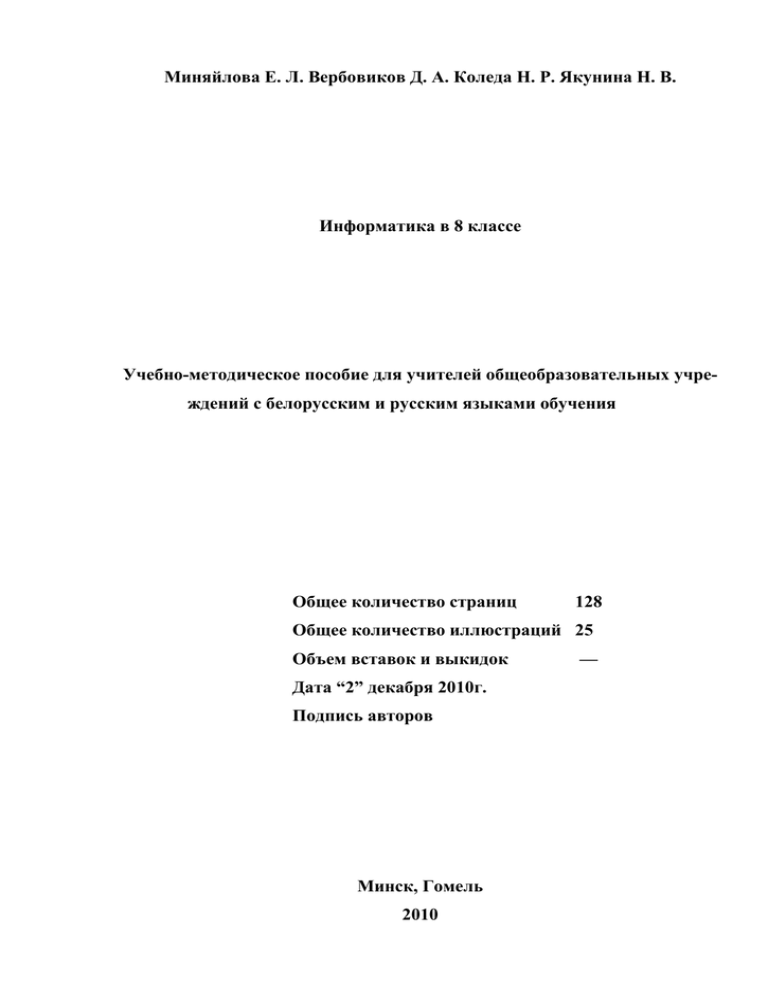
Миняйлова Е. Л. Вербовиков Д. А. Коледа Н. Р. Якунина Н. В.
Информатика в 8 классе
Учебно-методическое пособие для учителей общеобразовательных учреждений с белорусским и русским языками обучения
Общее количество страниц
128
Общее количество иллюстраций 25
Объем вставок и выкидок
Дата “2” декабря 2010г.
Подпись авторов
Минск, Гомель
2010
—
2
СОДЕРЖАНИЕ
ОТ АВТОРОВ ................................................................................................................ 5
Повторение ....................................................................................................................... 7
Урок 1. Правила работы и безопасного поведения в
компьютерном классе.
Повторение структуры программы, типов данных, арифметических операций,
организации ввода-вывода данных. ............................................................................ 7
Глава 1. Основы алгоритмизации и программирования ........................................... 10
Урок 2. Простые и составные условия. Составной оператор. Оператор ветвления.
....................................................................................................................................... 10
Урок 3. Составление алгоритмов с использованием ветвления. ........................... 12
Урок 4. Самостоятельная работа на составление алгоритмов с ветвлением ........ 15
Урок 5. Оператор цикла с параметром. .................................................................... 17
Урок 6. составление и Реализация алгоритмов с использованием
оператора
цикла с параметром..................................................................................................... 20
Урок 7. Оператор цикла с предусловием ................................................................ 22
Урок 8. Составление и Реализация алгоритмов с использованием операторов
цикла ............................................................................................................................. 25
Урок 9. Практическая работа на составление алгоритмов с повторением. .......... 28
Урок 10. Составление и реализация алгоритмов с ветвлением и повторением .. 28
Урок 11. Составление и реализация алгоритмов с ветвлением и повторением. . 30
Глава 2. Технология обработки текстовых документов ............................................ 33
Урок 12. Поиск и замена в тексте, проверка правописания ................................... 33
Урок 13. Создание и форматирование списков ....................................................... 38
Урок 14. Создание и форматирование таблиц ......................................................... 41
Урок 15. Создание и форматирование колонок ....................................................... 43
Урок 16. Вставка декоративного текста ................................................................... 45
Урок 17. Рисунки в документе .................................................................................. 48
Урок 18. Вставка формул ........................................................................................... 50
Урок 19. Нумерация страниц и подготовка документов к печати ......................... 52
Урок 20. Применение текстового процессора в разработке документов из
3
различных предметных областей .............................................................................. 56
Урок 21. Применение текстового процессора в разработке документов из
различных областей (продолжение) ......................................................................... 58
Урок 22. Контрольная работа по теме «Технология обработки текстовых
документов»................................................................................................................. 60
Глава 3. Работа с векторной графикой ........................................................................ 61
Урок 23. Понятие векторного изображения. Векторный графический редактор 61
Урок 24. Создание векторного изображения ........................................................... 65
Урок 25. Создание векторного изображения ........................................................... 68
Урок 26. Редактирование векторного изображения ................................................ 72
Урок 27. Операции над объектами векторного изображения ................................ 75
Урок 28. Работа с текстом .......................................................................................... 77
Урок 29. Применение векторного редактора для создания и редактирования
векторного изображения ............................................................................................ 79
Глава 4 Вредоносное программное обеспечение и защита информации ............... 82
Урок 30. Виды вредоносного программного обеспечения ..................................... 82
Урок 31. Способы защиты от вредоносного программного обеспечения ........... 87
Глава 5 Работа с электронной почтой ......................................................................... 91
Урок 32. Понятие об электронной почте. Программы для работы с электронной
почтой ........................................................................................................................... 91
Урок 33. Создание электронного почтового ящика ................................................ 93
Урок 34. Элементы электронного письма ................................................................ 94
Список рекомендуемой литературы ............................................................................ 97
Приложение 1.1 (к уроку 1) ....................................................................................... 99
Приложение 1.2 (к уроку 3) ..................................................................................... 100
Приложение 1.3 (к уроку 4) ..................................................................................... 101
Приложение 1.4 (к уроку 5) ..................................................................................... 104
Приложение 1.5 (к уроку 6) ..................................................................................... 105
Приложение 1.6 (к уроку 7) ..................................................................................... 106
Приложение 1.7 (к уроку 8) ..................................................................................... 107
4
Приложение 1.8 (к уроку 9) ..................................................................................... 109
Приложение 1.9 (к уроку 11) ................................................................................... 111
Приложение 2.1 (к уроку 15) ................................................................................... 111
Приложение 2.2 (к уроку 20) ................................................................................... 119
Приложение 2.3 (к уроку 22) ................................................................................... 123
Приложение 3.1 (к уроку 33) ................................................................................... 126
5
ОТ АВТОРОВ
Уважаемый Учитель! Данная книга может существенно облегчить организацию
обучения информатике как предмету с неустранимой новизной.
Авторы стремились предложить методические рекомендации к урокам как отражение наиболее перспективных научных педагогических идей в области преподавания дисциплины «Информатика». В то же время поурочное планирование с учетом
личного педагогического мастерства, а также имеющихся в классе информационных
компьютерных комплексов учитель может подготовить самостоятельно.
Данная книга является частью учебно-методического комплекса задачноцелевого типа. Она предназначена обеспечить деятельностную парадигму обучения
через этапы: принятие и понимание учебной задачи учащимся, поиск средств для
решения задачи, самостоятельное решение задачи, самоконтроль. Такой тип обеспечения поможет повысить роль самоуправления в учебной деятельности учащихся.
Пособие соответствует «Учебной программе для общеобразовательных учреждений с белорусским и русским языками обучения. Информатика VI–XI классы»,
утвержденной Министерством образования Республики Беларусь (Минск, 2009) и
предназначено учителям, работающим по учебному пособию «Информатика,
8 класс» авторов Миняйловой Е.Л., Вербовикова Д.А., Коледы Н.Р., Якуниной Н.В.
(Мн.: Народная асвета, 2010).
Пособие имеет методический характер и вместе с тем предназначено для повышения уровня знаний преподавателей. Так, например, даются некоторые советы по
технологии обработки векторной графики в редакторе CorelDRAW. Эти советы
написаны мелким шрифтом.
В 1-й, 2-й и 3-й главах учебника четко зафиксированы программные продукты.
Методические рекомендации также ориентированы на указанные программы. В четвертой и пятой главах учебника в меньшей степени проявляется зависимость от используемого программного обеспечения и его версий. В данном случае учитель самостоятельно может адаптировать учебные материалы к имеющемуся в классе программному обеспечению.
6
Задания «Для любознательных» в пособии выделяются значком
.
Учителю при подготовке к уроку требуется ставить образовательные, развивающие и воспитательные цели. Ориентиром в данном вопросе является концепция
учебного предмета «Информатика». В ней указаны основные цели: формирование
компьютерной грамотности, развитие логического и алгоритмического мышления,
воспитание информационной культуры.
Электронные приложения, на которые авторы ссылаются в тексте, размещены
на сайте adu.by.
Авторы будут признательны за отзывы, направленные на улучшение учебника и
данного пособия.
7
ПОВТОРЕНИЕ
УРОК 1. ПРАВИЛА РАБОТЫ И БЕЗОПАСНОГО ПОВЕДЕНИЯ В КОМПЬЮТЕРНОМ КЛАССЕ. ПОВТОРЕНИЕ СТРУКТУРЫ ПРОГРАММЫ, ТИПОВ
ДАННЫХ, АРИФМЕТИЧЕСКИХ ОПЕРАЦИЙ, ОРГАНИЗАЦИИ ВВОДАВЫВОДА ДАННЫХ.
Цели обучения:
повторение структуры программы, типов данных, арифметических операций;
развитие логического и алгоритмического мышления;
воспитание безопасного поведения в кабинете информатики.
Тип урока: урок повторения знаний и умений.
Учащиеся должны уметь: составлять линейные программы.
Программное и методическое обеспечение урока: система программирования
Pascal ABC, раздаточный материал (Приложение к уроку 1).
МЕТОДИЧЕСКИЕ РЕКОМЕНДАЦИИ К УРОКУ
1. Актуализация знаний и мотивация учащихся на изучение учебного материала (фронтальная форма работы).
Напомнить учащимся об основных правилах безопасного поведения в кабинете
информатики.
Осуществить актуализацию знаний по теме "Алгоритмизация и программирование" в форме повторения знаний и умений, полученных ранее, с целью их использования при получении новых знаний. Для этого в ходе фронтальной беседы
предложить учащимся вспомнить структуру программы на языке программирования
Pascal, типы числовых данных, команды ввода/вывода, команду присваивания,
арифметические операции над числовыми данными (Приложение к уроку 1).
Составить вместе с учащимися программу, которая вводит с клавиатуры два
целых числа и выводит их сумму, разность, произведение (Приложение к уроку 1).
2. Самостоятельная работа.
Предложить учащимся занять свои места за компьютером, загрузить систему
программирования Pascal ABC, составить и реализовать программу, которая вво-
8
дит с клавиатуры целое число, уменьшает его в 2 раза и результат выводит на
экран (Приложение к уроку 1).
Сильным учащимся может быть предложено следующее задание:
Составьте программу, которая вычисляет, сколько в N сутках часов, минут,
секунд.
Ответ:
var n,nh,nm,ns : integer;
begin
write('Введите количество суток: ');
readln(n);
nh := n*24;
{в сутках 24 часа}
nm := nh*60;
{1 час = 60 минут}
ns := nm*60;
{1 минута = 60 секунд}
writeln(n,'
суток
=
',nh,'
часов
=
',nm,'
минут
=
',ns,
' секунд');
end.
4. Подведение итогов урока. Рефлексия.
Обсудить вместе с учащимися
программы, составленные самостоятельно.
Осуществить самооценку знаний и практических навыков учащихся по повторяемой
теме. Например, для самооценки знаний предложить каждому ученику выбрать ответ из следующих предложений:
1. Я быстро справился со всеми заданиями, так как достаточно компетентен в вопросах повторяемой темы.
2.
Я с трудом справился со всеми заданиями, так как недостаточно
компетентен в вопросах повторяемой темы.
3. Я не справился с заданиями, так как с трудом вспоминаю пройденный
материал.
5. Информация о домашнем задании.
Повторить виды алгоритмов (из курса 6 класса), структуру программы, команды ввода/вывода и присваивания, арифметические операции и функции над целыми
9
числами (из курса 7 класса).
Написать программу вычисления модуля разности двух данных целых чисел.
10
ГЛАВА 1. ОСНОВЫ АЛГОРИТМИЗАЦИИ И ПРОГРАММИРОВАНИЯ
УРОК 2. ПРОСТЫЕ И СОСТАВНЫЕ УСЛОВИЯ. СОСТАВНОЙ ОПЕРАТОР.
ОПЕРАТОР ВЕТВЛЕНИЯ.
Цели обучения:
знакомство с оператором ветвления, с простыми и составными условиями, с
составным оператором.
развитие логического и алгоритмического мышления; познавательного интереса;
Тип урока: урок усвоения новых знаний и умений.
Учащиеся должны знать: виды алгоритмов, команды ввода/вывода.
Учащиеся должны уметь: запускать среду Pascal ABC, составлять, выполнять и
сохранять программы с использованием оператора ветвления.
Программное и методическое обеспечение урока: учебное пособие «Информатика. 8 класс» § 1, система программирования Pascal ABC.
МЕТОДИЧЕСКИЕ РЕКОМЕНДАЦИИ К УРОКУ
1. Актуализация знаний и мотивация учащихся на изучение учебного материала.
Сообщить учащимся, что центральным понятием программирования является
алгоритм. Задать учащимся вопрос: «Какие виды алгоритмов вы знаете?» (ответ:
линейные алгоритмы, алгоритмы с ветвлением, алгоритмы с повторением). Подчеркнуть, что программа – это алгоритм, записанный на языке программирования.
Обратить внимание учащихся, что до сих пор они учились составлять линейные
программы, в которых выполнялись команды последовательно, одна за другой. Теперь предстоит задача научиться составлять программы, реализующие алгоритмы с
ветвлением, поскольку как в жизни, так и в программировании часто приходится
принимать решения в зависимости от некоторого условия при решении задач. Предложить учащимся привести примеры алгоритмов с ветвлением.
2. Объяснение нового материала.
(Объяснительно-иллюстративный метод
обучения в сочетании с частично-поисковым методом).
11
Познакомить учащихся с оператором if языка программирования Pascal. Обратить внимание учащихся на правила его записи. Объяснить работу оператора if на
примере 1 (§ 1).
Ввести понятия "условие", "простое условие", "составное условие".
Обратить внимание учащихся на графический способ представления условного
оператора в виде блок-схемы. Предложить учащимся найти в учебнике блок-схему
алгоритма программы proverka (пример 1).
Познакомить учащихся с операциями сравнения, с логическими операциями и
правилами записи простых и составных условий.
Разобрать вместе с учащимися пример 2 (§ 1).
Заметить, что существуют полная и сокращенная формы условного оператора.
Познакомить учащихся с сокращенной формой и правилами ее записи. Объяснить
использование сокращенной формы оператора if на примерах 3,4 (§ 1).
Далее заметить, что ветви разветвляющегося алгоритма могут содержать составной оператор.
Ввести понятие составного оператора, представить его в общем виде, Объяснить использование составного оператора на примере 5 (§ 1).
3. Закрепление нового материала (парная либо индивидуальная работа)
Предложить учащимся занять свои места за компьютером, загрузить систему
программирования Pascal ABC и программу chislo примера 5 (§1) (из заранее подготовленного на компьютере файла) и выполнить ее для различных исходных данных. Далее на основе программы примера 5 предложить выполнить упражнение 3.
Проверить работу учеников.
Если кто-то из учащихся не справился с последним заданием, помочь им, фронтально обсуждая решение задачи упражнения 3, задав ученикам вопрос: "Что необходимо изменить в программе chislo, чтобы решить на ее основе задачу упражнения
3 (§1) ?".
Примечание: С целью экономии времени урока фронтальное обсуждение и
реализацию приведенных в учебнике примеров программ с различными исходными данными можно осуществлять, используя видеопроектор.
12
4. Подведение итогов урока. Рефлексия.
Обсудить с учащимися основной материал урока, выделить главное, ответив на
вопросы 1-5 (§ 1)
Предложить учащимся ответить на вопросы: "Чему научились на уроке?",
"Всем ли был понятен рассматриваемый материал?", "Что не поняли?". Выявить
пробелы в знаниях, полученных на уроке, попытаться их устранить или дать рекомендации для их устранения.
5. Информация о домашнем задании.
§ 1 , выполнить упражнение 1. Повторить команды работы с графикой.
Дополнительные задания к уроку.
Составьте программу, которая выводит на экран число сотен в заданном целом числе, если оно трехзначное, в противном случае сообщает: "число не трехзначное".
Ответ:
var a,ks:integer;
begin
write ('Введите целое число: ');
readln (a);
if (a>=100) and (a<=999) then write (a div 100)
else write ('число не трехзначное');
end.
УРОК 3. СОСТАВЛЕНИЕ АЛГОРИТМОВ С ИСПОЛЬЗОВАНИЕМ ВЕТВЛЕНИЯ.
Цели обучения:
формирование навыков составления алгоритмов с ветвлением;
развитие логического и алгоритмического мышления; навыков самоконтроля,
самооценки, ответственности.
Тип урока: комбинированный урок.
Учащиеся должны знать: условный оператор.
13
Учащиеся должны уметь: составлять
программы с использованием условного
оператора.
Программное и методическое обеспечение урока: система программирования
Pascal ABC, учебное пособие «Информатика. 8 класс» § 2, раздаточный материал
(Приложение к уроку 3).
МЕТОДИЧЕСКИЕ РЕКОМЕНДАЦИИ К УРОКУ
1. Актуализация знаний и мотивация учащихся на закрепление знаний
предыдущего урока (индивидуальная и фронтальная формы работы).
Предлагается проверить степень усвоения материала предыдущих уроков с помощью теста (Приложение к уроку 3) с последующей взаимопроверкой либо самопроверкой при фронтальном обсуждении правильных ответов с целью коррекции
знаний. Далее предложить учащимся оценить уровень своей компетентность в изучаемой теме. Например, для оценки компетентности предложить ответить
на вопрос:
Я считаю, что уровень моей компетентности в изучаемой теме на данный момент
а) низкий;
б) средний;
в) высокий.
Примечание: Самопроверка либо взаимопроверка, оценка компетентности
осуществляется по критериям, которые предлагает учитель.
Осуществить мотивацию учащихся на практическое использование учебного
материала с опорой на знания и умения, полученные на предыдущем уроке. С этой
целью напомнить учащимся тот факт, что задачи, требующие анализа создавшихся
условий и выбора различных вариантов действия, легко решаются с помощью алгоритмов с ветвлением. Сказать, что составление программ с использованием операторов ветвления требуют определенных знаний, умений и навыков, которых, как
показали уровни компетентности, у них еще недостаточно.
2. Составление программ с использованием ветвления (Фронтальная фор-
14
ма работы).
Разобрать вместе с учащимися программы примеров 1-6 (§ 2).
Обратить внимание учащихся на то, что результаты выполнения программ зависят от исходных данных, соответствующих условиям в операторах if.
3. Самостоятельная работа (Индивидуальная или парная форма работы).
При работе в парах объединить учащихся в пары по принципу: сильный - слабый.
Предложить учащимся самостоятельно или под руководством учителя реализовать программу примера 3(§2) для различных исходных данных. Далее предложить
учащимся изменить набранную программу примера 3 так, чтобы она решала задачу
упражнения 8.
4. Подведение итогов урока. Рефлексия.
Подвести итоги индивидуальной или парной работы. Провести самооценку работ учащихся на уроке, предложив ответить примерно на следующие вопросы:
1) Чему вы научились при разборе примеров программ и выполнении
упражнений?
2) Какие трудности испытывали при разборе и составлении программ?
3) Удалось ли преодолеть трудности? Если да, то как?
4) Оцените уровень вашей компетентности в рассмотренном на уроке
материале: низкий, средний, высокий.
5) Совпала ли оценка уровня вашей компетентности в начале урока с нынешней оценкой?
6) Повысили ли свой уровень компетентности к концу урока?
Дать оценку успешности достижения цели на уроке. Отметить лучшие работы.
5. Информация о домашнем задании.
§2, выполнить упражнение 2
Дополнительные задания к уроку.
Составьте программу, которая определяет, является ли последняя
цифра введенного с клавиатуры целого числа четным числом.
Ответ:
15
var a,pc:integer;
begin
write ('введите целое число: ');
readln (a);
pc:=a mod 10;
if (pc mod 2 =0) then write ('четная') else write ('нечетная')
end.
УРОК 4. САМОСТОЯТЕЛЬНАЯ РАБОТА НА СОСТАВЛЕНИЕ АЛГОРИТМОВ
С ВЕТВЛЕНИЕМ
Цели обучения:
проверка уровня усвоения материала предыдущих уроков, уровня сформированности требуемых умений и навыков.
развитие логического и алгоритмического мышления; внимательности, аккуратности, самоконтроля, самооценки.
Тип урока: урок комплексного применения знаний, навыков и умений.
Учащиеся должны уметь: составлять алгоритмы с ветвлением.
Программное и методическое обеспечение урока: система программирования Pascal
ABC, учебное пособие «Информатика. 8 класс», раздаточный материал (Приложение к уроку 4).
МЕТОДИЧЕСКИЕ РЕКОМЕНДАЦИИ К УРОКУ
1. Проверка усвоения учебного материала (индивидуальная форма работы).
Проверка усвоения учебного материала по теме «Алгоритмы с ветвлением»
может осуществляться с помощью заданий в двух и более вариантах (Приложение
к уроку 4)
Выполнение этой работы оценивается учителем.
Учащимся, справившимся с заданиями самостоятельной работы, можно предложить выполнить упражнение 10 (более сильным ученикам) либо упражнение 4
(более слабым ученикам) из §2.
2. Подведение итогов урока. Рефлексия.
16
Самооценка работы учащихся на уроке. Адекватность самооценки учащегося
оценке учителя. Дать учащимся информацию о реальных результатах достижения
целей изучаемой темы. Выставление отметок.
3. Информация о домашнем задании.
Повторить материалы §1-2, выполнить упражнение 5.
Дополнительные задания к уроку.
Напишите программу для решения линейного неравенства вида a*x < b
Ответ:
var a,b,c : real;
begin
writeln('Неравенство вида ax < b');
write('a= '); readln(a);
write('b= '); readln(b);
{вывод исходного неравенства}
writeln(a,'x < ',b);
if a <> 0 then
begin
c := b/a;
write('x');
{начинаем вывод решения}
{при делении неравенства на отрицательное число знак неравенства меняется}
if a > 0 then write(' < ')
{выводим знак неравенства}
else write(' > ');
writeln(c:5:2);
{завершаем вывод решения}
end;
if (a = 0) and (b > 0) then writeln('Любое число является решением
неравенства');
if (a = 0) and (b <= 0) then writeln('Неравенство не имеет решений');
end.
17
УРОК 5. ОПЕРАТОР ЦИКЛА С ПАРАМЕТРОМ.
Цели обучения:
знакомство с оператором цикла for;
развитие логического и алгоритмического мышления; познавательного интереса, внимания;
Тип урока: урок усвоения новых знаний и умений.
Учащиеся должны знать: основы языка программирования.
Учащиеся должны уметь: составлять простейшие циклические программы.
Программное и методическое обеспечение урока: система программирования Pascal
ABC, учебное пособие «Информатика. 8 класс» § 3 (п. 3.1 – 3.2), (Приложение к
уроку 5).
МЕТОДИЧЕСКИЕ РЕКОМЕНДАЦИИ К УРОКУ
1. Актуализация знаний и мотивация учащихся на изучение учебного материала (фронтальная форма работы).
Провести анализ результатов самостоятельной работы предыдущего урока, акцентировать внимание учащихся на типичных ошибках СР с целью коррекции знаний. Оценить компетентность учащихся в вопросах пройденной темы, дать рекомендации по повышению ее уровня.
Осуществить актуализацию знаний и мотивацию учащихся на практическое использование нового учебного материала с опорой на жизненный опыт учащихся. В
частности, обратить внимание учащихся на то, что в жизни имеют место случаи, когда необходимо выполнять один и тот же набор действий многократно. Напомнить
учащимся, что алгоритмы, в которых содержатся повторяющиеся действия, называются алгоритмами с повторением.
Совместно с учащимися рассмотреть по шагам алгоритм устного вычисления
суммы первых пяти натуральных чисел. Выделить повторяющиеся операции и проверяемое условие. Обсудить порядок выполнения повторяющихся команд алгоритма в зависимости от этого условия. Пояснить, что если число повторений команд
цикла известно заранее, то удобно использовать алгоритмическую конструкцию
18
цикл с параметром.
2. Объяснение нового материала (Объяснительно-иллюстративный метод
обучения в сочетании с частично-поисковым методом, фронтальная форма работы).
Сообщить учащимся, что в языке Pascal повторение некоторой последовательности действий известное число раз выполняет оператор цикла с параметром For.
Рассмотреть работу этого оператора на примерах 1 и 2 (§ 3). В ходе фронтальной
беседы задать учащимся вопросы: «Что является в программах примеров 1,2 параметром цикла? Какие функции он выполняет?».
Показать учащимся две формы общего вида оператора For: For . . to и For ..
downto. Рассказать в чем их отличие. Обратить внимание учащихся на графический
способ представления оператора цикла с параметром в виде блок-схемы.
Рассмотреть работу оператора For .. downto на примере 3 (§ 3). Обратить внимание учащихся на случаи, когда программа может быть зациклена и когда тело
цикла не выполнится ни разу. Привести примеры подобных ситуаций:
For i:=5 to 2 do write (‘*’) - тело цикла не выполнится ни разу;
For i:=1 downto 5 do write (‘*’) - тело цикла не выполнится ни разу;
В ходе фронтальной беседы разобрать вместе с учащимися примеры 4, 6.
Попросить учащихся найти в учебнике блок-схему алгоритма программы n5 (пример 4). Обратить внимание учащихся на пример 6, в котором показано, что начальное значение параметра цикла не обязательно может быть равным единице. Показать, как вычисляется количество повторений тела цикла.
3. Закрепление нового материала (Репродуктивный метод обучения,
фрон-
тальная, индивидуальная или парная работа).
В ходе фронтальной беседы устно выполнить вместе с учащимися упражнение
1 (§ 3).
Предложить учащимся занять свои места за компьютером, загрузить систему
программирования Pascal ABC и выполнить упражнение 2.
При необходимости отстающим ученикам (при индивидуальной работе) организовать помощь учеников, успешно справившихся с заданием.
4. Подведение итогов урока. Рефлексия.
19
Подвести итоги индивидуальной или парной работы, выявить проблемы, провести индивидуальную коррекцию усвоения новых знаний с помощью выходного
теста (Приложение к уроку 5), который соответствует целям урока. Предложить
учащимся сверить результаты теста друг с другом и с эталоном. Отметку за тест
выставлять только по желанию учащегося . Дать оценку успешности достижения
цели на уроке и рекомендации по повышению компетентности в рассмотренной
теме.
5. Информация о домашнем задании.
§ 3 (п.п.3.1-3.2), ответить на вопросы 1-3, повторить команды по работе с графикой (из курса 7 класса).
Дополнительные задания к уроку.
Сильным учащимся может быть дополнительно предложено задание:
Введите количество учащихся в группе по информатике и четвертную
отметку каждого учащегося. Вычислите средний балл успеваемости по информатике в группе за четверть.
var i,k,b,sum,sball_c : integer;
sball : real;
begin
writeln('Введите количество учащихся в группе: ');
readln(k);
sum := 0;
writeln('Введите отметки по информатике за четверть');
for i := 1 to k do
begin
write(i,'- ');
readln(b);
sum := sum+b;
end;
sball := sum/k;
writeln('Cредний балл группы за четверть: ',sball:5:2);
20
end.
УРОК 6. СОСТАВЛЕНИЕ И РЕАЛИЗАЦИЯ АЛГОРИТМОВ С ИСПОЛЬЗОВАНИЕМ ОПЕРАТОРА ЦИКЛА С ПАРАМЕТРОМ
Цели обучения:
закрепление материала предыдущего урока;
формирование навыков составления алгоритмов с повторением;
развитие логического и алгоритмического мышления;
Тип урока: урок усвоения навыков и умений.
Учащиеся должны знать: оператор цикла с параметром.
Учащиеся должны уметь: реализовывать и составлять программы с использованием оператора цикла с параметром.
Программное и методическое обеспечение урока: система программирования
Pascal ABC, учебное пособие «Информатика. 8 класс» § 4, раздаточный материал
(Приложение к уроку 6).
МЕТОДИЧЕСКИЕ РЕКОМЕНДАЦИИ К УРОКУ
1. Актуализация знаний и мотивация учащихся на изучение учебного материала (фронтальная и индивидуальная формы работы).
Предлагается проверить степень усвоения материала предыдущего урока с помощью заданий 1, 2 (Приложение к уроку 6) с последующей взаимопроверкой либо
самопроверкой при фронтальном обсуждении правильных ответов с целью коррекции знаний. Предложить учащимся оценить свою компетентность в изучаемой теме.
Примечание: Самопроверка либо взаимопроверка, оценка компетентности
осуществляется по критериям оценивания заданий, которые предлагает учитель. Например, для оценки компетентности предложить ответить на вопрос:
Я считаю, что уровень моей компетентности для составления программ с
использованием оператора цикла с параметром
а) достаточный;
б) недостаточный.
21
Осуществить мотивацию учащихся на практическое использование учебного
материала с опорой на знания и умения, полученные на предыдущем уроке.
Сообщить, что алгоритмы с повторением удобно применять при работе с графикой. Но составление программ с использованием оператора цикла с параметром
требуют определенных знаний, умений и навыков, которых, как показывают уровни
компетентности, у учащихся еще не достаточно.
2. Составление и реализация алгоритмов (Фронтальная индивидуальная или
парная формы работы).
Разобрать вместе с учащимися алгоритмы решения задачи примера 5 (§ 3).
Предложить учащимся занять свои места за компьютером, загрузить систему
программирования Pascal ABC и файл с программой примера 5 (§ 3), которую реализовать для различных значений n, рисуя отрезки разными цветами.
Далее предложить учащимся найти программу среди примеров 1-6 (§ 3), на основе которой можно выполнить упражнение 3а (§ 3) - ответом должен быть пример
4. Проверить работу учеников. При необходимости отстающим ученикам (при индивидуальной работе) организовать помощь учеников, успешно справившихся с заданием.
Далее предложить учащимся найти программу среди примеров 1- 6 (§ 3), на основе которой можно выполнить упражнения 4 (§ 3) - ответом должен быть пример
2.
4. Подведение итогов урока. Рефлексия.
Самооценка работы учащихся на уроке. Каждый учащийся должен ответить на
вопрос, повысил ли он уровень своей компетентности в изучаемой теме к концу
урока. Адекватность самооценки учащегося оценке учителя. Дать учащимся информацию о реальных результатах достижения целей изучаемой темы. Выставить отметки.
5. Информация о домашнем задании.
Повторить материалы §3 (п.3.1,3.2), выполнить упражнение 3б.
Дополнительные задания к уроку.
22
Сильным учащимся может быть дополнительно предложена следующая задача:
Дано некоторое натуральное число. Определить, является ли оно совершенным. Число называется совершенным, если оно равно сумме
всех своих дели-
телй, включая 1. Например, 6 =1+2+3.
Ответ:
var a,d,sum:integer;
begin
write ('введите число: ');
readln (a);sum:=1;
for d:=2 to (a div 2) do
if a mod d = 0 then sum:=sum+d;
if sum=a then writeln ('совершенное')
else writeln ('несовершенное');
end.
УРОК 7. ОПЕРАТОР ЦИКЛА С ПРЕДУСЛОВИЕМ
Цели обучения:
закрепление материала предыдущих уроков; знакомство с оператором цикла
While;
развитие логического и алгоритмического мышления; познавательного интереса, внимания;
Тип урока: урок усвоения новых знаний и умений.
Учащиеся должны знать: операторы цикла.
Учащиеся должны уметь: составлять циклические программы.
Программное и методическое обеспечение урока: система программирования
Pascal ABC, учебное пособие «Информатика. 8 класс» § 3 (п. 3.3), раздаточный материал (Приложение к уроку 7) .
МЕТОДИЧЕСКИЕ РЕКОМЕНДАЦИИ К УРОКУ
1. Актуализация знаний и мотивация учащихся на изучение учебного материала (Репродуктивный метод обучения, индивидуальная и фронтальная работа).
23
С целью определения уровня компетентности в материале предыдущих уроков
предложить учащимся для индивидуальной работы входной тест (Приложение
к
уроку 7). (Тесты могут быть на слайдах либо на бумажном носителе). Осуществить самопроверку либо взаимопроверку, сравнить ответы с эталонами. Выяснить с учащимися вопросы, которые вызвали у них затруднения и по которым были
получены неверные ответы с целью коррекции знаний.
Осуществить актуализацию знаний и мотивацию учащихся на практическое использование нового учебного материала с опорой на жизненный опыт учащихся. В
частности, анализируя содержание входного теста, обратить внимание учащихся на
то, что цикл представляет собой последовательность действий, которые выполняются до тех пор, пока выполняется некоторое условие и что одно из таких условий это параметр цикла, который является счетчиком выполнения последовательности
действий. В ходе фронтальной беседы напомнить учащимся, цикл с параметром
можно применять при решении задач, в условии которых известно число повторений действия или последовательности действий. Сообщить, что в жизни существует
множество задач, которые решаются с помощью повторения некоторых действий,
но заранее неизвестно, сколько раз эти действия необходимо повторить, чтобы достичь требуемого результата. К примеру, забивать гвоздь, пока он торчит. Предложить учащимся привести примеры алгоритмов с неизвестным числом повторений,
заимствованные из повседневной жизни. Вместе с учащимися обсудить, что является условием цикла в приведенных примерах, обнаружив тот факт, что цикл с параметром в этих случаях не подходит, а как организовать цикл с условием их компетентности еще не хватает. Таким образом, вместе с учащимися определить цели
урока, осуществив мотивацию на изучение новой темы.
2. Объяснение нового материала (Объяснительно-иллюстративный метод
обучения в сочетании с частично-поисковым методом, фронтальная форма работы).
Сообщить учащимся, когда число повторений действий в теле цикла неизвестно и определяется в ходе решения задачи, применяют цикл с условием. Сообщить,
что в языке программирования Pascal имеется цикл с предварительным условием, в
котором условие цикла проверяется перед выполнением тела цикла.
24
Ввести понятие цикла с предварительным условием (кратко, с предусловием).
Показать графический способ записи цикла с предусловием. Сказать, что для реализации цикла с предусловием в языке Pascal используется оператор While.
Познакомить учащихся с общим видом оператора While. С помощью примера
7 (§ 3) рассказать о принципах работы оператора While, об особенностях его применения в сравнении с оператором For.
В ходе фронтальной беседы разобрать и обсудить примеры 8, 9,10 (§ 3), которые демонстрируют использование оператора с предусловием в различных вариантах. Предложить учащимся найти в учебнике блок-схему алгоритма программы
kol_slag (пример 8) и объяснить ее работу.
3. Закрепление нового материала (Репродуктивный метод обучения, индивидуальная или парная работа).
Предложить учащимся занять свои места за компьютером, загрузить систему
программирования Pascal ABC, файл с программой примера 9 (§3) и выполнить ее
для различных исходных данных.
Далее предложить учащимся изменить набранную программу примера 9 так,
чтобы она сначала реализовала программу примера 10, а затем решила задачу
упражнения 6 (§3). Проверить работу учеников. Выявить пробелы в усвоении материала. При необходимости отстающим ученикам организовать помощь учеников,
успешно справившихся с заданием.
4. Подведение итогов урока. Рефлексия.
Подвести итоги индивидуальной или парной работы, выявить проблемы, провести индивидуальную коррекцию усвоения новых знаний с помощью выходного
теста (Приложение к уроку 7), который соответствует целям урока. Предложить
учащимся сверить результаты теста друг с другом и с эталоном. Отметку за тест не
выставлять. В случае верного выполнения теста учеником можно прибавить ему
два балла с целью улучшения отметки за весь урок и, в частности, за входной тест.
Дать оценку успешности достижения цели на уроке. Обсудить с учащимися, какие
элементы в работе на уроке обеспечили успех и что препятствовало достижению цели. Выставить отметки.
25
5.Информация о домашнем задании.
§ 3, ответить на вопросы 4-6, выполнить упр.5а.
Дополнительные задания к уроку.
Сильным учащимся может быть дополнительно предложены задания:
Найдите количество цифр данного целого числа.
Ответ:
var x,k,a:integer;
begin
write ('x='); readln (x);
a:=x; k:=0;
while a<>0 do
begin k:=k+1; a:=a div 10; end;
writeln ('количество цифр=',k)
end.
Найдите сумму цифр данного целого числа.
var A,c,sum:integer;
begin
write('введите число');
readln (a); sum:=0;
while a>0 do
begin
c:=a mod 10;
sum:=sum+c;
a:=a div 10;
{выделение последней цифры}
{прибавляем последнюю цифры к сумме}
{удаляем последнюю цифру из числа}
end;
writeln('сумма цифр=',sum);
end.
УРОК 8. СОСТАВЛЕНИЕ И РЕАЛИЗАЦИЯ АЛГОРИТМОВ С ИСПОЛЬЗОВАНИЕМ ОПЕРАТОРОВ ЦИКЛА
Цели обучения:
26
закрепление материала предыдущих уроков;
формирование навыков составления алгоритмов с повторением;
развитие логического и алгоритмического мышления;
Тип урока: урок усвоения навыков и умений.
Учащиеся должны знать: операторы цикла.
Учащиеся должны уметь: реализовывать и составлять программы с использованием операторов цикла.
Программное и методическое обеспечение урока: система программирования
Pascal ABC, учебное пособие «Информатика. 8 класс» § 4, раздаточный материал
(Приложение к уроку 8).
МЕТОДИЧЕСКИЕ РЕКОМЕНДАЦИИ К УРОКУ
1. Проверка знаний и закрепление умений предыдущих уроков. (Фронтальная и групповая формы работы).
Разделить учащихся на 3 гетерогенные группы (в каждой группе ученики разных способностей, уровня воспитанности, степени моти вированности). Предложить учащимся каждой группы выбрать лидера либо наблюдателя, который будет
следить за вклад каждого члена группы в результат выполнения заданий, занося
информацию в лист наблюдений, который можно представить так, как в приложении (Лист наблюдений, Приложение к уроку 8). Предложить учащимся каждой
группы выполнить свое первое задание и представить результат (задание 1, Приложение к уроку 8) для фронтального обсуждения. Для представления результата
выбрать по одному ученику из каждой группы случайным образом. Обратить внимание учащихся на то, что оценка работы каждой группы в общем и каждого члена
в отдельности будет зависеть от степени усвоения материала каждого члена группы,
а также от оказания помощи друг другу. Таким образом дать учащимся почувствовать, что они нужны друг другу, чтобы выполнить задания группы, что они "выплывут или утонут вместе".
Обобщая фронтально представленные результаты ра-
боты групп, акцентировать внимание учащихся на том, что операторы цикла имеют
свои особенности.
27
Осуществить актуализацию знаний и мотивацию учащихся на практическое использование учебного материала с опорой на знания и умения, полученные на
предыдущих уроках. В частности, сообщить, что при составлении алгоритмов с повторением для решения задач следует выбирать наиболее удобный и подходящий
оператор цикла.
2. Составление и реализация алгоритмов (частично-поисковый метод работы, фронтальная и групповая формы работы).
Предложить учащимся каждой группы разобрать примеры 2,3,4 (§4) . Затем на
основе одной из программ рассмотренных примеров cоставить и реализовать программу для решения одной из задач (задание 2, Приложение к уроку 8) представить
результат: объяснить работу программы, ее результаты и целесообразность применения одного из операторов цикла в программе, а также ответить, на основе какой
из рассмотренных примеров программ составлялся алгоритм решения задачи, объяснить работу программы данного примера.
При фронтальном обсуждении результатов работы групп обратить внимание на
логические ошибки в алгоритмах с повторением, которые приводят к неверным результатам. Ввести понятие трассировки.
4. Подведение итогов урока. Рефлексия.
Оценить работу групп учащихся и успешность достижения цели на уроке.
Провести коррекцию усвоения новых знаний на уровне применения их в измененной ситуации. Обсудить с учащимися, какие элементы в работе групп обеспечили
успех и что препятствовало достижению цели, проанализировать лист наблюдений.
При выставлении отметок учитывать личный вклад каждого учащегося при выполнения заданий в группе. Кроме того, поощрить каждого члена группы дополнительным баллом, если группа успешно справилась с заданиями и каждый член группы смог представить и объяснить ответ, а также ответить верно на все вопросы учителя и учащихся других групп. Информировать учащихся о достижениях результатов в группе на основе реальных данных листа наблюдений.
5. Информация о домашнем задании.
§ 4 (примеры 1-4).
28
Сильным учащимся предложить повторить (из раздела математики), что такое
НОД и НОК
УРОК 9. ПРАКТИЧЕСКАЯ РАБОТА НА СОСТАВЛЕНИЕ АЛГОРИТМОВ С
ПОВТОРЕНИЕМ.
Цели обучения:
проверка уровня усвоения материала предыдущих уроков, уровня сформированности требуемых умений и навыков;
развитие логического и алгоритмического мышления;
Тип урока: урок применения знаний, навыков и умений.
Учащиеся должны знать: операторы цикла.
Учащиеся должны уметь: составлять программы с использованием операторов
цикла.
Программное и методическое обеспечение урока: система программирования
Pascal ABC, раздаточный материал (Приложение к уроку 9).
МЕТОДИЧЕСКИЕ РЕКОМЕНДАЦИИ К УРОКУ
1. Проверка усвоения учебного материала
Осуществить актуализацию знаний и мотивацию учащихся на практическое использование учебного материала с опорой на знания и умения, полученные на
предыдущих уроках.
Проверка усвоения учебного материала осуществляется с помощью теоретических и практических уровневых индивидуальных заданий для самостоятельной работы в двух вариантах (Приложение к уроку 9).
2. Подведение итогов урока. Рефлексия
Проанализировать работы учащихся, сравнить самооценку работ учащихся с
оценкой учителя, выставить отметки.
3. Информация о домашнем задании
Повторить материалы §4, выполнить упражнение 2.
УРОК 10. СОСТАВЛЕНИЕ И РЕАЛИЗАЦИЯ АЛГОРИТМОВ С ВЕТВЛЕНИ-
29
ЕМ И ПОВТОРЕНИЕМ
Цели обучения:
закрепление материала предыдущих уроков;
формирование навыков составления алгоритмов с ветвлением и повторением;
развитие логического и алгоритмического мышления;
Тип урока: урок закрепления знаний, навыков и умений.
Учащиеся должны знать: операторы ветвления и повторения.
Учащиеся должны уметь: реализовывать и составлять программы с использованием операторов ветвления и повторения.
Программное и методическое обеспечение урока: система программирования
Pascal ABC, учебное пособие «Информатика. 8 класс», §4.
МЕТОДИЧЕСКИЕ РЕКОМЕНДАЦИИ К УРОКУ
1. Актуализация знаний и мотивация учащихся на изучение учебного материала (фронтальная форма работы).
Провести анализ результатов практической работы предыдущего урока, акцентировать внимание учащихся на типичных ошибках с целью коррекции знаний.
Оценить компетентность учащихся в вопросах пройденной темы, дать рекомендации по повышению ее уровня.
Осуществить актуализацию знаний и мотивацию учащихся на практическое использование учебного материала с опорой на знания и умения, полученные на
предыдущих уроках. Сообщить, что существует ряд задач, решение которых требует в циклах использования операторов ветвления.
2. Составление и реализация алгоритмов (Объяснительно-иллюстративный
метод обучения в сочетании с частично-поисковым методом, фронтальная и индивидуальная формы работы).
Разобрать вместе с учащимися алгоритмы решения задач примера 5-7 (§ 4).
Предложить учащимся занять свои места за компьютером, загрузить систему
программирования Pascal ABC, файл с программой примера 5 (§4) и выполнить ее
для различного количества отрезков разных цветов.
30
Далее предложить учащимся выполнить упражнение 4 (§4) и объяснить, на основе какой программы из рассмотренных ранее примеров выполняли задание. (Ответ: пример 7).
Сильным учащимся можно предложить самостоятельную работу на разбор и
реализацию программ примеров 9 и 10 (§ 4), на основе которых выполнить упражнения 6,7.
4. Подведение итогов урока. Рефлексия.
Самооценка работы учащихся на уроке. Адекватность самооценки учащегося
оценке учителя. Дать учащимся информацию о реальных результатах достижения
целей изучаемой темы. Выставление отметок.
5. Информация о домашнем задании.
Повторить материалы §3,4, выполнить упражнение 5 (§4).
Дополнительные задания к уроку.
Сильным учащимся может быть дополнительно предложено задание:
Найдите НОК двух данных чисел. НОК(a,b)=a*b/НОД(a,b).
Ответ:
var a,b,x,y,NOD,NOK:integer;
begin
write ('x=');
readln (x);
write ('y=');
readln (y);
a:=x; b:=y;
while a<>b do
if a>b then a:=a-b
else b:=b-a;
NOD:=a; NOK:= a*b div NOD;
writeln ('НОК=',NOK)
end.
УРОК 11. СОСТАВЛЕНИЕ И РЕАЛИЗАЦИЯ АЛГОРИТМОВ С ВЕТВЛЕНИЕМ
И ПОВТОРЕНИЕМ.
Цели обучения:
31
закрепление материала предыдущих уроков;
формирование навыков составления алгоритмов с повторением и ветвлением;
развитие логического и алгоритмического мышления;
Тип урока: комбинированный урок.
Учащиеся должны знать: операторы ветвления и повторения.
Учащиеся должны уметь: Составлять и реализовывать программы с повторением
и ветвлением.
Программное и методическое обеспечение урока: система программирования
Pascal ABC, учебное пособие «Информатика. 8 класс» § 4, раздаточный материал
(Приложение к уроку 11).
МЕТОДИЧЕСКИЕ РЕКОМЕНДАЦИИ К УРОКУ
1. Проверка знаний и закрепление умений предыдущего урока.
Предлагается проверить степень усвоения материала предыдущего урока с помощью задания 1 для фронтального обсуждения правильного ответа (Приложение к
уроку 11).
2. Составление и реализация алгоритмов (Фронтальная форма работы).
Разобрать вместе с учащимися алгоритм решения задачи примера 10 (§ 4).
3. Самостоятельная работа.
Предложить учащимся занять свои места за компьютером, загрузить систему
программирования Pascal ABC, программу задания 1 (Приложение к уроку 11) и на
ее основе составить программу для решения следующей задачи: Составить программу, выводящую на экран все двузначные числа, кратные 3 и 7 одновременно.
Далее предложить учащимся загрузить и реализовать на компьютере программу примера 10, на основе которой выполнить упражнение 7.
Сильным учащимся предложить самостоятельную работу на разбор и реализацию программы примера 12 (§ 4), на основе которой выполнить упражнение 10.
4. Подведение итогов урока. Рефлексия.
32
Подвести итоги индивидуальной работы. Провести самооценку уровня компетентности в изученной теме. Самооценка уровня компетентности можно осуществить, например, предложив учащимся ответить на вопрос:
Я считаю, что уровень моей компетентности в пройденной теме
а) высокий;
б) средний;
в) низкий.
Дать оценку успешности достижения цели на уроке. Дать учащимся информацию о реальных результатах достижениях целей изучаемой темы Отметить лучшие
работы. Справившимся со всеми заданиями ученикам выставить отметки.
5. Информация о домашнем задании.
Повторить материалы §4, выполнить упражнение 1 (§ 4).
Дополнительные задания к уроку.
Сильным учащимся может быть дополнительно предложено упражнение 9 (§
4).Ответ:
var c1,c2,c3,i,n:integer;
begin
readln (n);
c1:=1; c2:=1; write('1 1',' ');
for i:=3 to n do
begin c3:=c1+c2;
write(c3,' ');
c1:=c2;c2:=c3;
end;
end.
33
ГЛАВА 2. ТЕХНОЛОГИЯ ОБРАБОТКИ ТЕКСТОВЫХ ДОКУМЕНТОВ
УРОК 12. ПОИСК И ЗАМЕНА В ТЕКСТЕ, ПРОВЕРКА ПРАВОПИСАНИЯ
Цели обучения:
ознакомление с понятием электронного текстового документа;
актуализация знаний по текстовому процессору;
формирование навыков работы с инструментами поиска, замены и проверки
правописания в текстовом процессоре.
Тип урока: урок усвоения новых знаний и умений.
Учащиеся должны знать: понятие электронного текстового документа, понятие
текстового процессора.
Учащиеся должны уметь: выполнять поиск и замену фрагментов текста, использовать средства проверки правописания.
Программное и методическое обеспечение урока: текстовый процессор, учебное
пособие «Информатика. 8 класс» § 5.
ОСНОВНЫЕ ПОНЯТИЯ
Электронный текстовый документ – это, прежде всего, текст, но представленный в электронно-цифровом виде, например, в файле или оперативной памяти
компьютера. От просто текста он отличаются тем, что допускает форматирование
элементов текста или вставку в документ различных объектов, например рисунков.
Текстовый редактор – программа, предназначенная для создания текстов.
Текстовый редактор позволяет выполнять создание, редактирование, сохранение в
файл, загрузку из файла и печать текстов. Подразделяют такие программы на простейшие текстовые редакторы и текстовые процессоры. Последние предоставляют средства форматирования текста и вставки различных объектов в документ.
ОБЩИЕ УКАЗАНИЯ
Данная тема расширяет материал темы «Обработка текстовой информации»,
изученной в 6-ом классе. Поэтому первый урок отчасти посвящен вспоминанию
приемов редактирования и форматирования текста. К тому же, если на уроках в 6
34
классе использовалась программа WordPad, учеников необходимо познакомить с
особенностями интерфейса текстового процессора Word. При этом стоит активно
использовать аналогию с интерфейсом программы PowerPoint, изученной в теме
«Построение презентаций». Приемы набора и редактирования текста учениками постоянно применялись при изучении темы «Основы алгоритмизации и программирования», и в специальном повторении не нуждаются. Понятие форматирования нуждается в повторении. Важно с первого урока темы проводить различие между форматированием и редактированием текста. Это имеет большое значение для правильного понимания приемов работы со списками, таблицами, колонками.
Отметим моменты, на которые надо регулярно обращать внимание с самого
начала изучения темы, чтобы не упускать из виду конечную цель любой работы в
текстовом редакторе – быстрое создание текстового документа, удобного для дальнейшего использования.
Во-первых, следует вспомнить с учащимися, что основная деятельность в текстовом редакторе – набор и редактирование текста. Для этого текстовый редактор
также должен поддерживать функции сохранения текста в файл, загрузки из файла и
печати документа.
Во-вторых, обсудить вопрос о том, что правильно выполненное оформление
документа облегчает работу с текстом. Желательно продемонстрировать примеры
удачного и неудачного оформления документа.
В-третьих, если результат последнего действия или нескольких последних действий оказался неудачным, проще отменить эти действия, чем пытаться исправить
последствия их применения. Это надо повторять из урока в урок, пока не выработается соответствующий навык. На попытки исправить результаты неудачных действий учащимися тратится огромное количество времени, выделяемого на практическую работу за компьютером.
При изучении интерфейса особое внимание уделяем главному меню. Почему?
Если пользователь (ученик) овладел каким-то набором действий через главное меню, затем достаточно простого указания на возможность использовать панели инструментов, контекстное меню или горячие клавиши для ускорения работы. Более
35
того, при изучении нового материала стоит по возможности не касаться элементов
интерфейса кроме главного меню, оставив выяснение альтернативных путей для самостоятельной исследовательской деятельности учеников в ходе выполнения практических заданий. На следующем уроке при повторении пройденного материала
всячески поощрять желание учеников поделиться найденными способами действовать помимо главного меню.
Использование поиска и замены не вызывает затруднений, если требуется искать точное совпадение с образцом. Сложнее правильно выбрать образец, если слово в тексте может встречаться в разных формах. Поэтому примеры и упражнения
параграфа акцентированы на эту ситуацию.
Использование инструментов поиска и замены вполне можно показать на тексте всего из одного предложения длиной в два слова. Однако их практическая ценность становится очевидна на текстах объемом в сотни и тысячи слов.
Программа не знает язык так, как его знает человек, и не воспринимает смысл
текста. При проверке правописания текстовый процессор сравнивает набираемый
текст с набором шаблонов или образцов. Все, что совпадает с каким-нибудь из имеющихся шаблонов, считается правильным. Если же подходящий шаблон не нашелся, Word указывает на это место текста как на ошибку.
Поэтому в предложении: «Свирепый заяц загрыз стаю волков, прятавшихся в
родном дупле.» Word не находит ничего странного. А совершенно грамотный текст
«Северьян и набрал себе обережных. Откуда только выкопал! Один другого могутнее да отчаяннее. И все народишко – откать последняя. Братцы-хватцы из шатальной волости.» вызывает нарекания. Здесь программа находит и грамматические и
синтаксические ошибки. У программы Word нет подходящих образцов.
Добавление новых слов в словарь не решает всех проблем. «Пришли в движение
валки нового прокатного стана» с точки зрения программы содержит ошибку. Если
же обучить (кнопка «Добавить» на рис. 2.4 учебного пособия) Word слову «валки»,
тогда во фразе: «Валки сбились в стаю» программа больше не видит ошибки.
Еще более сложная ситуация с синтаксическими ошибками. Так, во фразе
«Казнить нельзя помиловать.» программа обнаруживает нехватку запятой, но бес-
36
сильна помочь с выбором места для нее.
Основная мысль, к которой надо подвести учащихся: средства проверки правописания помогают искать ошибки в тексте, но не в состоянии полностью заменить
человека при проверке документа.
УКАЗАНИЯ К ВЕДЕНИЮ УРОКОВ
Урок начинаем с понятия электронного текстового документа. Далее выясняем,
какие программы используются для работы с электронными текстовыми документами. Обязательно вводим различение простейшего текстового редактора и текстового процессора. При обсуждении различий легко выяснить, какие из элементов
форматирования ученики помнят. На этом этапе начинается актуализация пройденного в 6 классе материала по текстовому редактору.
Здесь можно рассмотреть вопрос о том, что среда Pascal ABC кроме прочего
содержит текстовый редактор. Выясняем с учениками: относится редактор среды к
простейшим редакторам или к текстовым процессорам. Обсуждение позволяет еще
раз вернуться к отличиям набора и редактирования от форматирования.
Далее переходим к рассмотрению интерфейса программного средства темы –
MS Word. Если в 6 классе использовался редактор Word, просто вспоминаем с учениками знакомые элементы интерфейса программы. Для учеников, изучавших ранее
WordPad, находим в интерфейсе новой программы знакомые по 6 классу инструменты. При этом хорошо помогают и аналогии с программой подготовки презентаций.
Завершаем эту часть урока выполнением либо упражнения из 6 класса, посвященного форматированию и копированию блоков (см. задания к §16 и 17 учебного
пособия для 6 класса) либо аналогичных.
В изучении нового материала очень важен момент мотивации. Ведь если один
раз изучался текстовый редактор, зачем к нему снова возвращаться? Демонстрируем
учащимся два текста. Первый – грамотно оформленная страничка с использованием
лишь простейшего форматирования символов и абзацев. Это образец документа,
похожий на работы, выполняемые учениками в 6 классе. Второй – документ наподобие буклета. Документ может быть разбит на колонки, включать списки и табли-
37
цы, картинки и художественный текст (например, контрольная работа из приложения 2.3). После демонстрации второго документа легко определить цель всей темы:
научиться создавать подобные документы. Существенное уточнение: создавать
быстро и качественно.
Рассматриваемую в рамках урока проблему можно обозначить так: задачи, легко выполнимые при обработке текстов в треть или четверть странички, становятся
трудоемкими при работе с документом в десятки и сотни страниц.
Подводка к осознанию проблемы учащимися может быть такой. Учащимся демонстрируется текст на треть страницы. Требуется перечислить персонажей, упоминаемых в тексте. Затем классу предъявляется книга страниц на 100 с вопросом:
есть ли в этой книге такой-то персонаж и привести хоть какие-то сведения о нем из
книги. Если речь идет о второстепенном персонаже, понятно, что задача почти безнадежная. Таким образом становится очевидно, насколько может меняться трудоемкость выполнения задачи в зависимости от объема документа.
В отличии от человека, компьютер некоторые действия выполняет с большими
документами почти также быстро как и с малыми. Цель урока – научиться использовать несколько таких инструментов: поиск по образцу, замена по образцу, проверка правописания.
Кроме отработки практических навыков использования контекстного меню и
окна проверки правописания, важно донести до учащихся понимание сути механизма проверки правописания, используемого программой. В завершении урока обязательно анализируется, как в средстве проверки правописания сочетаются практическая полезность и ограниченные возможности.
Для закрепления на уроке выполняются упражнения аналогичные упр. 1-5,
причем рекомендуется использовать тексты объемом в несколько страниц. Упражнение 6 выполняется в классе, ученики самостоятельно проводят эксперимент.
Домашнее задание: § 5 и упр. 1-5 письменно. * Для повышения эффективности
работы на следующем уроке можно задать упр.3-4 § 5 письменно.
38
УКАЗАНИЯ К УПРАЖНЕНИЯМ
Упр. 1. Для получения образца достаточно отбросить окончание: «черешн».
Упр. 2. Общая часть этих слов очень короткая «кру». Это пример ситуации, где
полагаться на то, что поиск найдет только нужные слова, не приходится. Важно обратить внимание учеников, что и в этом случае поиск заметно ускоряет работу с
большим документом. Альтернативный вариант, который также может оказаться
полезным – выполнять поиск дважды, сначала для образца «круг», затем «круж».
Упр. 3. Пример того, что просто механически отбрасывать окончания слова для
получения образца неправильно. Например, слово «коробочек».
Упр. 4. В неграмотно набранных текстах часто встречается изобилие подряд
идущих пробелов. Это упражнение демонстрирует, как с помощью замены быстро
исправить ситуацию. К тому же, это пример, в котором логика «искать ровно то, что
будем удалять» не срабатывает. При составлении образца поиска правильно руководствоваться соображением: чем искомое отличается от остального текста. Ответ в
данном случае: два подряд стоящих пробела. При выборе образца замены логика
рассуждений такая: на что надо заменить образец поиска, чтобы получить нужный
результат. В нашем примере ответ: два пробела образца поиска надо заменять одним. Значит, образец замены: один пробел.
Упр. 5. Это пример решения другой распространенной проблемы: неправильной расстановки пробелов возле знаков препинания. Рассуждения о логики построения образцов поиска и замены см. в упр. 4.
Упр. 6. Посвящено отработке навыка использования проверки правописания.
Ученики просто набирают слова с пропущенными буквами и смотрят, найдет или не
найдет программа нужный вариант замены. Однако исследовательский дух задачи
превращает монотонную работу в увлекательную.
УРОК 13. СОЗДАНИЕ И ФОРМАТИРОВАНИЕ СПИСКОВ
Цели обучения:
ознакомление с понятием списка, типов списков;
формирование навыков работы со списками в текстовом документе.
39
Тип урока: урок усвоения новых знаний и умений.
Учащиеся должны знать: понятие списка, типы списков.
Учащиеся должны уметь: создавать и форматировать списки.
Программное и методическое обеспечение урока: текстовый процессор, учебное
пособие «Информатика. 8 класс» § 6.
ОСНОВНЫЕ ПОНЯТИЯ
Список – упорядоченный конечный набор элементов. По способу выделения элементов списка различают маркированные и нумерованные списки. Списки могут быть
многоуровневыми или вложенными, когда элементами списка выступают списки.
ОБЩИЕ УКАЗАНИЯ
Во время объяснения нового материала сначала необходимо выяснить назначение списков. Или: в каких случаях целесообразно пользоваться списками. Списки
обычно используются для перечисления однородных элементов или последовательности каких-либо действий. То есть, ученикам надо предъявить тексты, разбивка которых на списки делает их более наглядными и удобными для восприятия, но нужны и контрпримеры. Контрпримеры показывают ситуации, где применение списков
бесполезно или просто неуместно. Например, в художественных текстах.
С точки зрения технологии важно, чтобы ученики поняли, что список – это не
какой-то особый объект, добавляемый к тексту. Просто часть абзацев текстового документам должна быть выделена в тексте особым образом. Единственное важное
условие, что абзац как элемент списка выделяется целиком.
УКАЗАНИЯ К ВЕДЕНИЮ УРОКА
Проверка домашнего задания. В качестве элемента проверки выдается тестовый файл, содержащий заготовку, позволяющую проверить, как работают образцы
поиска и замены, подготовленные учащимися дома при выполнении упр. 1-5 § 5.
Если упр. 3 и 4 задавались на дом в письменном виде на предыдущем уроке, то
при переходе к объяснению новой темы можно опираться на опыт учеников.
40
Мотивация при объяснении нового материала. Раздаем ученикам карточки,
на которых на одной стороне перечислены звери наших лесов в виде сплошного литературного текста. На другой стороне те же названия зверей, но в виде списка.
Ученикам предлагается быстро ответить на ряд вопросов: обитают ли в наших лесах
такие-то звери. Затем анализируем: какой стороной карточки пользовались при ответах. Вместо карточек можно использовать проектор. Тогда на экране в одной колонке представлен сплошной текст, в другой в виде списка. Вывод из эксперимента
простой: в некоторых случаях текст документа или некоторую его часть выгодно
представлять в виде списка. Можно предложить учениками подумать и привести
примеры, что и почему можно представлять в виде списков.
Далее ученикам представляем два различных списка – один маркированный, а
другой нумерованный – и выясняем, чем эти списки похожи и в чем различия.
Уместно вернуться к примерам списков, предложенных учениками, и предложить
пояснить, почему удобен нумерованный или маркированный вариант списка в каждом случае. Вводим определения списка, маркированного и нумерованного списка.
Переходим к технологии создания списков в текстовом процессоре. Сразу же
подчеркиваем, что в создании маркированных и нумерованных списков много общего, а отличия незначительные. Рассматриваем подробно порядок работы с маркированными списками, затем показываем особенности работы с нумерованными. Обращаем внимание как на создание списка, так и его редактирование: добавление
элементов в любое место списка, удаление элементов, изменение порядка элементов
в списке. Отмечаем, что элементы списка могут разделяться текстом, не относящимся к списку.
Ученикам, быстро выполняющим практические задания, следует предложить самостоятельно изучить создание многоуровневых списков (§ 6.3). Затем задействовать
их опыт в объяснении классу технологии создания и редактирования многоуровневых
списков. Делать это следует на примерах, подготовленных учителем.
Домашнее задание: § 6. *Для повышения эффективности работы на следующем уроке можно задать упр.3 § 7 письменно.
41
УКАЗАНИЯ К УПРАЖНЕНИЯМ
Упр. 1. После успешного выполнения упражнения предложить преобразовать
список в нумерованный. Почему-то не у всех получается ровно семь чудес света.
Упр. 2. Предоставьте ученикам заготовку – список месяцев года с января по декабрь. Появляется возможность обсудить рациональную технологии построения
списка. Лучше это делать после выполнения упражнения, сравнивая подходы к перестроению списка, использованные учащимися.
Упр. 3. Задание нуждается в конкретизации географической привязки для каждой школы. Если задние выдается на уроке, у учеников должна быть доступна карта
Республики или области в бумажном или электронном варианте. Списки на русском
и белорусском языках должны создаваться в одном документе. Это порождает одну
проблему: как во втором экземпляре списка начать нумерацию сначала. Задача носит исследовательский характер, но при внимательном использовании главного меню проблемы не вызывает.
Упр. 4. Особенность этого упражнения – необходимость добавлять между элементами списка абзацы, не относящиеся к списку.
УРОК 14. СОЗДАНИЕ И ФОРМАТИРОВАНИЕ ТАБЛИЦ
Цели обучения:
ознакомление с понятием таблицы в текстовом документе;
формирование навыков работы с таблицами в текстовом документе.
Тип урока: урок усвоения новых знаний и умений.
Учащиеся должны уметь: создавать и форматировать таблицы.
Программное и методическое обеспечение урока: текстовый процессор, учебное
пособие «Информатика. 8 класс» § 7.
ОСНОВНЫЕ ПОНЯТИЯ
Таблица – это средство наглядного представления сведений, упорядоченных
одновременно по двум группам признаков. В таблице элементами упорядочения материала выступают ячейка, строка, столбец.
42
ОБЩИЕ УКАЗАНИЯ
Как и со списками, в этой теме важно определиться, в каких именно случаях и
для чего применяют таблицы в текстовых документах. И только затем рассматривать приемы работы с таблицами в текстовом процессоре.
Здесь важно добиться понимания у учеников, что таблица не является чем-то
принципиально отличным от обычного текста. Создавая таблицу, мы указываем, что
некоторая часть текста должна размечаться на листе не просто строка за строкой как
обычный текст. Текст в данном случае разделен на части, где начало новой части –
начало новой клетки. В этом смысле полезно обратить внимание учеников на пункты меню «Преобразовать текст в таблицу» и «Преобразовать таблицу в текст». Понимание родства обычного текста и таблицы позволяет более уверенно редактировать и форматировать элементы таблицы, используя ранее полученные навыки работы с текстовым процессором.
Поскольку в текстовом процессоре таблица – это не структура данных, а способ
форматирования текста, то и соответствия числа и размера ячеек в разных строках
таблицы не требуется. В силу этого можно создать таблицу, в которой вообще невозможно выделить какие либо колонки, столь хаотично будут размещаться ячейки
в строках таблицы. Однако на практике такие таблицы не используются потому, что
теряется главное свойство таблицы – наглядность представления сведений. В любом
случае правильно говорить о создании таблиц, разделенных на строки и столбцы.
Таблицы создаются с целью увеличения наглядности материала, поэтому удачный выбор оформления таблицы имеет большое значение.
УКАЗАНИЯ К ВЕДЕНИЮ УРОКА
Представляем материал таблицы «Сведения о странах» в форме списка стран.
Используем этот список для повторения материала прошлого урока в устной форме. Затем рядом выводим эти же сведения в виде таблицы. Очевидно, что в таблице
все более наглядно. На этом примере подводим учеников к мысли, что, если сведения структурированы по двум группам признаков, таблицы обычно оказываются
нагляднее списков.
43
В примерах 1 и 2 §7 подробно разбирается технология создания таблиц. Использование автоформатирования рекомендуется оставить для самостоятельного
изучения в ходе выполнения упражнений. Пример 3 ученики выполняют, используя
файл с заготовкой таблицы со стр. 76 учебного пособия.
Домашнее задание: § 7. *Для повышения эффективности работы на следующем уроке можно задать письменно приготовить материал к упр.1 и 3 § 8.
УКАЗАНИЯ К УПРАЖНЕНИЯМ
Упр. 1. Это упражнение посвящено самостоятельному построению простой
таблицы. Можно предоставить учащимся текстовый файл со сведениями в виде простого текста или списка, чтобы данные можно было копировать в таблицу, а не
набирать вручную. От ученика требуется оформить таблицу, но вариант оформления оставляется полностью на усмотрение ученика. Тем не менее, важно провести
анализ оформления таблиц на наглядность и удобство чтения (на этом же уроке или
на следующем).
Упр. 2. Имеет смысл обсудить с учениками последовательность действий по
построению таблицы, особенно этапы создания ячеек заголовочной части. При
оценке этого упражнения основное внимание должно быть сосредоточено на полноте представленных в таблице сведений и отсутствия фактических ошибок.
Упр. 3. В этом упражнении предлагается сосредоточиться на получении таблицы, максимально точно воспроизводящей все элементы оформления образца.
УРОК 15. СОЗДАНИЕ И ФОРМАТИРОВАНИЕ КОЛОНОК
Цели обучения:
ознакомление с понятием колонок в текстовом документе;
формирование навыков работы с колонками в текстовом документе.
повторение и закрепление материала, пройденного на уроках 12-14.
Тип урока: комбинированный.
Учащиеся должны знать: понятие колонок.
Учащиеся должны уметь: создавать и форматировать колонки.
Программное и методическое обеспечение урока: текстовый процессор, учебное
44
пособие «Информатика. 8 класс» § 8.
ОСНОВНЫЕ ПОНЯТИЯ
Разделы как элемент структуры документа. Размещение текста в колонках.
ОБЩИЕ УКАЗАНИЯ
Если деление текста на слова, предложения, абзацы очевидно и наглядно, то
деление текста на разделы документа не столь очевидно. Более того, многие документы состоят из одного раздела. Однако есть элементы форматирования, применимые только к разделу документа целиком, например, разбиение на колонки. В этом
случае важно четкое понимание, сколько разделов в конкретном документе, и где в
тексте проходят границы этих разделов.
Документ в текстовом процессоре состоит из последовательности разделов.
Добавляются разделы в документ вставкой в нужном месте признака нового раздела. Деление на разделы отменяется удалением этих пометок. Документ, не разделенный на разделы, можно рассматривать как состоящий из одного раздела.
Способ представления документа в виде колонок определяется применительно
к разделу документа. Если в разных частях документа требуется разное количество
колонок или хотя бы разная ширина колонок, эти части должны быть отдельными
разделами. На порядок перетекания текста из колонки в колонку внутри раздела
можно повлиять, вставляя признак начала новой колонки.
УКАЗАНИЯ К ВЕДЕНИЮ УРОКА
Примеры § 8 показывают все основные действия по разбиению на колонки документа или его части. Материал следующих уроков заметно отличается по характеру (он связан со вставкой в документ различных объектов). Объем нового материала как в теоретическом изложении, так и практическом исполнении небольшой.
Целесообразно использовать урок для закрепления и повторения всего пройденного
материала § 5-8 и провести самостоятельную работу (см. приложение 2.1).
Домашнее задание: § 8. *Для повышения эффективности работы на следующем уроке можно задать подобрать материал к упр. 3 § 9. Это может быть текст на
45
обе стороны открытки, эскиз, нарисованный учеником, или готовые открытки.
УКАЗАНИЯ К УПРАЖНЕНИЯМ
Упр. 1. Это упражнение преследует две цели: повторить работу со списками и
выполнить простейшее упражнение с разбиением документа на колонки. Списки
кислот и щелочей должны иметь названия, а список щелочей должен начинаться с
новой колонки. Также важно обращать внимание на полноту списков веществ в
обоих колонках.
Упр. 2. Для выполнения этого упражнения следует предоставить ученикам
файл со всеми нужными сведениями, но представленными в виде таблицы и упорядоченными по фамилиям. Расскажите ученикам, что это часто возникающая ситуация: нужные сведения легко доступны, но представлены не в том виде, как требуется. Совместно с учениками сформулируйте рациональную последовательность действий по получению списка в нужном виде.
Упр. 3. В этом упражнении необходимо разместить заголовок на странице над
разделенной на колонки частью документа. Также важно следить за тем, чтобы не
нарушалось соответствие строк в левой и правой колонках документа.
УРОК 16. ВСТАВКА ДЕКОРАТИВНОГО ТЕКСТА
Цели обучения:
ознакомление с понятием декоративного текста;
формирование навыков выполнения вставки, размещения и группировки декоративного текста.
Тип урока: урок усвоения новых знаний и умений.
Учащиеся должны знать: понятие объекта, вставляемого в текст; понятие декоративного текста.
Учащиеся должны уметь: выполнять вставку, размещение и группировку декоративного текста в текстовом документе.
Программное и методическое обеспечение урока: текстовый процессор, учебное
пособие «Информатика. 8 класс» § 9, приложение 2.1.
46
ОСНОВНЫЕ ПОНЯТИЯ
Объекты, вставляемые в текст, на примере декоративного текста.
ОБЩИЕ УКАЗАНИЯ
Списки, таблицы, колонки фактически являются вариантами форматирования
текста (т.е. последовательности символов). Начиная с урока 16 рассматриваются задачи другого рода. Для решения этих задач требуется вставка в документ объектов.
С содержимым этих объектов текстовый процессор не может обращаться как с последовательностью символов. Для работы с каждым из таких объектов требуется
отдельный инструмент со своими особенностями управления.
Порядок вставки и редактирования для различных объектов разный, однако,
есть ряд общих свойств в поведении объектов. Например, управление взаимным
расположением объекта и основного текста на странице документа, возможность
группировки нескольких объектов.
Для учителя важно правильно сориентировать учеников, что вставка различных
объектов в тестовый документ это не благо, которым можно пользоваться везде, где
только вздумается, а вынужденная необходимость. Применять объекты следует, если без них не удается добиться желаемой выразительности и ясности текста. Только
в таких случаях оправдано применение объектов, например, декоративного текста.
При управлении положением объекта на странице ученики должны понимать,
что основным для текстового процессора является текст документа. Определяя положение объекта, мы не просто выбираем место на странице, а указываем, как должен вести себя текст по отношению к объекту. Знакомиться с вариантами обтекания
целесообразно по мере решения практических задач с использованием объектов в
течение нескольких уроков.
Применяемые оформительские эффекты должны оставлять декоративный текст
удобным для чтения. Необходимо обращать на это внимание учащихся при выполнении всех заданий.
УКАЗАНИЯ К ВЕДЕНИЮ УРОКА
Начало урока – анализ типичных ошибок, выявленных при проведении само-
47
стоятельной работы. Фиксируем внимание учащихся на том, что все рассматриваемые элементы – списки, таблицы, колонки – касались порядка отображения текста
на страницах документа.
Задачу создания декоративного текста удобно рассматривать в новом пустом
документе, подчеркивая аналогичность действиям в PowerPoint. Уместно обсудить,
в каких случаях оправдано применение декоративного текста.
Далее необходимо разобрать важное понятие – управление взаимным расположением созданного объекта и текста документа. Удобный вариант демонстрации:
создать на пустом листе объект, затем перенести его в другой текстовый документ и
разместить в качестве фрагмента в имеющемся в тексте.
Рассматривая примеры построения декоративного текста из нескольких элементов, особое внимание обращаем на назначение и важность группировки объектов.
Домашнее задание: § 9.
УКАЗАНИЯ К УПРАЖНЕНИЯМ
Упр. 1. При выполнении этого упражнения необходимо выяснить, например, в
форме диалога с классом, что в основе этого текста лежит таблица и определиться с
ее структурой. Как сама идея использования таблицы, так и понимание того, что
числа и названия областей расположены в разных строках, представляет для учеников нетривиальную идею. Также отметьте, что достаточно создать один экземпляр
художественного текста, а остальные получить копированием и заменить числа.
В условиях дефицита времени можно выдать ученикам готовую таблицу, в которой числа набраны обычным текстом. Требуется только заменить числа декоративным текстом.
Упр. 2. Для этого упражнения желательно иметь написанные на доске варианты
названия школы на русском и белорусском языках. При анализе результатов выполнения упражнения обращайте внимание на удобство чтения. Также попросите ученика пояснить, что он стремился выразить, выбирая способ оформления.
Упр. 3. Обратите внимание учеников, что открытка обычно имеет две стороны, и
что можно добиться большей выразительности, если использовать несколько отдель-
48
ных элементов декоративного текста, например, как на рис. 2.21 учебного пособия.
Упр. 4. В упражнении требуется подготовить объявление, а не воспроизвести с
использованием декоративного текста сведения из учебника. Ученики должны самостоятельно решить, какие сведения надо добавить в текст объявления, а какие из
представленных в учебнике, наоборот, не важны для объявления. Полезно вместе в
классе выбрать конкретную дату и готовить объявление на эту дату. Проведите с
классом анализ созданных объявлений на предмет информативности и наглядности.
УРОК 17. РИСУНКИ В ДОКУМЕНТЕ
Цели обучения:
ознакомление со способами вставки рисунков в текстовый документ;
формирование навыков вставки, размещения и группировки рисунков в текстовом документе.
Тип урока: урок усвоения новых знаний и умений.
Учащиеся должны знать: способы вставки рисунков в документ.
Учащиеся должны уметь: выполнять вставку, размещение и группировку в текстовом документе рисунков.
Программное и методическое обеспечение урока: текстовый процессор, учебное
пособие «Информатика. 8 класс» § 10.
ОСНОВНЫЕ ПОНЯТИЯ
Рисунок как один из вариантов объектов, вставляемых в текст.
ОБЩИЕ УКАЗАНИЯ
Документ, перегруженный огромным количеством картинок, выглядит пестрым, аляповатым и неудобным для чтения. Картинки добавляются или для привлечения внимания к определенным частям документа, или для замены рисунком длинных пояснений. Хорошо, когда иллюстрации помогают раскрытию содержания текста, делают его чтение более увлекательным или понятным, и плохо, когда мешают,
отвлекают, раздражают.
Не следует использовать для вставки в документ растровые картинки большого
49
размера, почти всегда их можно в разумной мере ужать, используя графические редакторы или конверторы. Картинки не должны быть слишком большими, правильно
стремиться использовать картинки меньшего размера, но чтобы все важные элементы изображения легко прочитывались.
УКАЗАНИЯ К ВЕДЕНИЮ УРОКА
Специально выделять часть урока для повторения материала прошлого урока
нерационально, так как при разборе примеров 2 и 3 § 10 элементы работы с декоративным текстом будут использоваться.
Как и другие темы, важно объяснение начинать с мотивации. Книжки с картинками интереснее читать? Конечно да. Еще важнее разобрать примеры, где наглядная
и понятная картинка позволяет обойтись без длинного текста-объяснения. Никакой
рассказ о живописном произведении не заменит саму картину. Фотография или рисунок животного дает лучшее представление о его внешнем виде, чем длинное описание. Конечно, и иллюстрации могут тоже не все. Поведение и повадки животного
проще описать словами, чем изображать в виде картинок. Важно привести также
контрпримеры бездумного использования иллюстраций.
При рассмотрении примера 1 следует сравнить управление размером рисунка и
его положением относительно текста и аналогичными действиями для декоративного текста. Подчеркнуть схожесть задач управления размером и расположением относительно текста документа для различных объектов.
Пример 2 лучше разбирать как задачу добавления к готовому объявлению заголовка, показанного на рис. 2.23.
На примерах 2 и 3 необходимо продемонстрировать важность группировки
объектов и грамотного выбора способа обтекания текстом объекта.
Домашнее задание: § 10.
УКАЗАНИЯ К УПРАЖНЕНИЯМ
Упр. 1. Выясните с учениками, что макет построен с использованием таблицы,
и зачем это сделано. Без таблицы сложно добиться такого выравнивания элементов
плаката. Уточните структуру таблицы. Ученики сами выбирают предметы, фамилии,
50
подбирают картинки из коллекции клипов. Должна лишь сохраняться общая структура плаката.
Упр. 2. Для выполнения упражнения файлы с изображением флагов стран нужно подобрать заранее. Объем текста небольшой, ученики вполне могут справиться с
созданием таблицы с чистого листа.
УРОК 18. ВСТАВКА ФОРМУЛ
Цели обучения:
ознакомление с понятием объекта Microsoft Equation в текстовом документе;
формирование навыков вставки и размещения формул в текстовом документе.
Тип урока: урок усвоения новых знаний и умений.
Учащиеся должны знать: назначение и возможности объекта Microsoft Equation.
Учащиеся должны уметь: выполнять вставку и размещение формул в текстовом
документе.
Программное и методическое обеспечение урока: текстовый процессор, учебное
пособие «Информатика. 8 класс» §11.
ОСНОВНЫЕ ПОНЯТИЯ
Объект Microsoft Equation как основной инструмент построения формул. Использование шаблонов элементов формулы и специфических математических символов.
ОБЩИЕ УКАЗАНИЯ
Хотя формулы и похожи на текст, но они часто имеют сложную структуру, не
позволяющую их представить как просто последовательность символов. Поэтому
для изображения формул используется специальный объект. С помощью шаблонов
он позволяет описывать характерные для формул структуры расположения элементов, а также предоставляет возможность выбирать значки, используемые в формулах и отсутствующие на клавиатуре.
Однако формулы, не имеющие сложной внутренней структуры, а представимые
как последовательность символов, можно отобразить без специального объекта, ис-
51
пользуя только средства форматирования текстового процессора. В большинстве
случаев это правильное решение.
Поэтому в пособии сначала рассматриваются примеры построения формул в
виде строки текста и только затем разбирается использование объекта Microsoft
Equation. Важно и при выполнении практических упражнений учить учащихся в
каждом случае анализировать: необходима ли здесь вставка объекта или можно
обойтись без него. При этом недопустима ситуация, когда часть формулы набирается как текст, а другая ее часть вставляется с помощью объекта.
УКАЗАНИЯ К ВЕДЕНИЮ УРОКА
Мотивация. Открываем с учениками учебники математики, физики, химии.
Убеждаемся, что в целом понятно, как выполняется форматирование текста, размещение рисунков, списков, таблиц. Непонятно только, как оформлять формулы.
Выписываем на доске несколько формул. Подчеркиваем, что нас не интересует
сейчас смысл формул. Мы выясняем, как можно создать формулы в электронном текстовом документе. Исследуем выписанный набор формул и выясняем, что есть всего
две сложности: в формулах встречаются значки, отсутствующие на клавиатуре, и
элементы формулы не всегда представимы в виде линейной последовательности символов, то есть встречается сложное взаимное расположение элементов формулы.
Накопленные примеры разделяем на две группы. В первую попадают формулы,
представимые как последовательность символов, пусть и содержащих некоторые
специальные значки. Во вторую – формулы со сложным взаимным расположением
элементов.
Разбираем порядок набора формул из первой группы (как в примерах 1-4 параграфа). Для остальных формул нужен инструмент, предоставляющий шаблоны с
нужным расположением элементов формулы (например дробь одна вторая). Второе
полезное свойство – быстрый способ добавлять в формулы специфические математические символы. Такой инструментарий представляет объект Microsoft Equation.
Просматривать с учениками весь инструментарий объекта бессмысленно. Достаточно обойтись замечанием, что с его помощью можно набрать любую формулу
52
изучаемую школьниками и студентами.
Неправильно давать при выполнении упражнений заготовки текста, в которые
нужно только вставить формулы. Полезно вырабатывать умение выделять в тексте
формулы и принимать решение о способе их набора, а уж затем применять знание
MS Equation.
Домашнее задание: § 11.
УКАЗАНИЯ К УПРАЖНЕНИЯМ
Упр. 1. Учащиеся, как правило, легко определяют, где и как использовать шаблон дроби, а вот на необходимость использовать шаблон с нижним индексом следует обратить их внимание.
Упр. 2. Обратите внимание учеников, что знак умножения относится к специфическим символам и вставляется с помощью панели инструментов «Формула».
Поясните также, что знак квадрата после скобки добавляется с помощью шаблона
верхнего индекса. Хотя формула произведения квадратов и может быть набрана без
объекта MS Equation, это как раз случай, когда для сохранения однородности структуры документа лучше все формулы набрать с помощью объекта.
Упр. 3. Перечислить название использованных шаблонов элементов формулы
ученики могут после текста документа, выделив его другим форматированием. Подобрать самостоятельно заголовок к тексту.
Упр. 4. Как и в упр.3 пусть ученики самостоятельно добавят заголовок к тексту.
УРОК 19. НУМЕРАЦИЯ СТРАНИЦ И ПОДГОТОВКА ДОКУМЕНТОВ К ПЕЧАТИ
Цели обучения:
ознакомление с параметрами страницы текстового документа;
формирование навыков подготовки документа к печати.
Тип урока: урок усвоения новых знаний и умений.
Учащиеся должны знать: понятие формата и ориентации листов, полей, колонтитулов.
Учащиеся должны уметь: устанавливать параметры страницы, устанавливать ну-
53
мерацию страниц, использовать средство предварительного просмотра, выполнять
подготовку документов к печати.
Программное и методическое обеспечение урока: текстовый процессор, учебное
пособие «Информатика. 8 класс» § 12.
ОСНОВНЫЕ ПОНЯТИЯ
Параметры страницы: формат бумаги, ориентация листа (книжная и альбомная), поля листа. Колонтитулы.
ОБЩИЕ УКАЗАНИЯ
Все рассматриваемые в параграфе вопросы необходимо учитывать при печати
документа. По этой причине материал объединен в один урок. Значимость каждого
элемента для печати важно показать в ходе урока. Однако содержательно рассматриваемые понятия очень разнородны. Это составляет основную сложность урока.
Настройки, от которых зависит, как именно материал документа отобразится на
листах бумаги, можно разделить, с одной стороны, на свойства самого документа.
Эти настройки сохраняются в файле документа. С другой стороны есть настройки,
которые задаются непосредственно перед печатью и не сохраняются вместе с документом.
В § 12 вначале рассматриваются настройки, сохраняемые вместе с документом.
Во-первых, это размер листа бумаги. Размер бумаги может быть установлен любой в
довольно широких пределах. Более того, для разных частей документа можно задать
разный размер бумаги, хотя на практике это и не удобно. Однако на практике удобнее пользоваться бумагой стандартных размеров. Один из таких стандартных размеров – лист А4.
Выбор ориентации – альбомной или книжной – также является свойством самого документа и сохраняется в файле. Для разных частей документа ориентация также может быть различной.
Обсуждая тему полей, в первую очередь важно выяснить с учениками, для чего
оставляют чистое пространство по краям листа. Следующий вопрос для обсуждения
– величина полей.
54
Возможности выбранного текстового процессора по управлению печатью описать несложно. Однако на результат печати влияют два уровня настроек: настройки
параметров печати текстового процессора и настройки, предоставляемые программным обеспечением, поставляемым с принтером. Выход для учителя – обойти вопросы такого рода. Если же они возникнут в ходе урока, то разумно обратить внимание
на необозримое многообразие принтеров и версий программ управления параметрами печати к ним. Обычному пользователю нет необходимости стремиться обозревать их все. Для примера в этом случае достаточно рассмотреть особенностях
настроек принтера, используемого в кабинете информатики.
УКАЗАНИЯ К ВЕДЕНИЮ УРОКА
Материал параграфа слишком разнороден по содержанию, чтобы можно было
разобрать его весь теоретически, а затем переходить к практическим заданиям. Рекомендуется, разобрав материал § 12.1-12.3, выполнить упражнение 1. Затем, используя открытый у учеников документ, рассмотреть возможности режима предварительного просмотра документа (материал § 12.4).
Упражнение 1 полезно выполнить дважды. Сначала с документом размером в
одну страницу. Затем повторить действия с документом объемом в десятки страниц.
Установка размера бумаги, ориентации листов, величины полей не имеют
непосредственного отношения к тому, бумага какого размера и как именно закладывается в принтер. Перечисленные свойства документа сохраняются в файле документа и не зависят от подключенного к компьютеру принтера.
В качестве закрепления стоит еще раз проговорить с учениками, почему каждая
из рассмотренных настроек важна для печати и, в тоже время, подчеркнуть, что все
это свойства самого документа и сохранятся они в файле с документом. Обратите
внимание учеников, что эти настройки могут выполняться на любом этапе работы с
документом, а не только непосредственно перед отправкой его на печать.
Затем переходим к рассмотрению настроек печати, которые задаются непосредственно при отправке документа или его части на печать и не сохраняются в свойствах документа ( § 12.5).
55
Прежде чем разбирать различные варианты настроек, необходимо уяснить с
учащимися, что при печати документов большого объема возникают разные задачи.
Например, задача печати только некоторых частей документа. Или, например, задача печати 20 страничного документа в 10 экземплярах. Раскладывать вручную на 10
стопочек 200 листов, вышедших из принтера, и ничего не перепутать задача не из
легких. Или, например, задача печати большой части документа, который ещё будет
дорабатываться. Тратить в этом случае много времени и расходных материалов на
качественную печать да еще со всеми иллюстрациями не разумно. Только уяснив с
учениками, что задачи печати могут быть разнообразными, переходим к рассмотрению примеров параграфа.
Рекомендуется провести наглядный эксперимент. Разбить класс на 2-3 команды, выдать каждой команде пачку, например, из 30 листов (5 экземпляров шестистраничного документа). В пачке сначала лежат первые страницы всех экземпляров документа, затем вторые и так далее. Требуется разобрать пачку по экземплярам. В каждом экземпляре листы должны следовать в правильном порядке от первого к последнему. Устраиваем соревнование: кто первый справится с заданием. Подводим итог: сколько это заняло времени, и как много было допущено ошибок.
Ошибками считаются как отсутствующий или лишний лист в стопке, так и неправильный порядок или неправильная ориентация листов.
Только затем объясняем, что, правильно сделав установки печати, можно добиться того, что документ выйдет из принтера сразу правильно и аккуратно разложенным на экземпляры. Создав нужную мотивацию, можно переходить к разбору
примеров параграфа. В примере 6 рассматривается простой случай управления числом копий и диапазоном печатаемых страниц. Пример 7 показывает типичные
настройки черновой печати нужных фрагментов большого документа экономным
образом. Пример 8 посвящен другой типичной ситуации: готовый документ необходимо распечатать в полном объеме в нескольких экземплярах.
Домашнее задание: § 12 и подготовиться к самостоятельной работе по образцу
упр. 4.
56
УКАЗАНИЯ К УПРАЖНЕНИЯМ
Упр. 1. Документ для этого упражнения рекомендуется подбирать с большим
количеством мелких иллюстраций (см. рис. 2.36 учебного пособия) и размером не
менее 12 страниц. Ошибок документ должен содержать немного, например, 3-6 и
легко исправимых.
Упр. 2 и 3 могут выполнять как с разными, так и с одним и тем же документом.
В качестве дополнительного задания к этому упражнению рекомендуется выписать
в тетрадь свойства документа: формат и ориентацию листов, размеры полей, задана
ли нумерация страниц, и используется ли автоматическая расстановка переносов.
Упр. 4. Фактически является итоговым к пройденному в теме материалу. Содержательно затрагивает создание нового документа, форматирование в смысле
разбиения на колонки, вставку объектов, подготовку документа к печати. Создав
документ, ученики должны обязательно сохранить его на диск с указанным учителем именем и только затем предъявлять выполненные установки для печати. Более
того, рекомендуется в ходе работы контролировать регулярность сохранения документа учениками. Также работу с § 13 стоит начать с обсуждения оптимальной
стратегии сохранения документа в процессе работы и рассмотреть важность сохранения промежуточных копий и резервного копирования на разные носители.
УРОК 20. ПРИМЕНЕНИЕ ТЕКСТОВОГО ПРОЦЕССОРА В РАЗРАБОТКЕ
ДОКУМЕНТОВ ИЗ РАЗЛИЧНЫХ ПРЕДМЕТНЫХ ОБЛАСТЕЙ
Цели обучения: повторение и закрепление материала,
пройденного на уроках
15-19.
Тип урока: урок комплексного применения знаний и умений.
Учащиеся должны уметь: выполнять практические задания по созданию документов из различных предметных областей.
Программное и методическое обеспечение урока: текстовый процессор, учебное
пособие «Информатика. 8 класс» § 13, приложение 2.2.
ОБЩИЕ УКАЗАНИЯ
Основная цель этого параграфа рассмотреть рациональную технологию работы
57
с документом в целом. Знания, полученные на предыдущих уроках темы, так и могут остаться фрагментарными знаниями разрозненных элементов, да еще в купе с
уверенностью, что теперь я все знаю о текстовом процессоре. Однако, не менее
важно умение рациональными действиями создавать документ, удобный для дальнейшего использования как в электроном так и в бумажном виде. § 13 ориентирован
на повторение и закрепление всего пройденного материала, с одной стороны, с учетом предстоящей контрольной работы. С другой стороны важно, чтобы все полученные учащимися навыки нашли свое место в целостной картине этапов набора,
редактирования и форматирования текстовых документов различного вида.
Основная цель выполнения упражнений § 13 для учителя: сосредоточить внимание учеников на том, насколько качественным получается документ на каждом
шаге работы, и насколько рационально используются возможности текстового процессора.
УКАЗАНИЯ К ВЕДЕНИЮ УРОКА
Провести самостоятельную работу на вставку объектов в документ (приложение 2.2). Начав с разбора ошибок, выявленных в ходе самостоятельной работы, переходим к рассмотрению примеров параграфа, предлагающих один из вариантов рациональной организации последовательности действий по подготовке документа.
Момент мотивации по использованию рационального подхода очень важен. На
этом должно концентрироваться внимание учителя и во время практической работы
учащихся, иначе работа на уроках превратиться просто в повторение пройденных
элементов по созданию и оформлению документом. Этого, увы, недостаточно для
подготовки качественного документа. Также требуется хорошо спланированная последовательность действий при создании документа.
Обязательно подчеркните важность периодически (и весьма часто) сохранять
работу. Напоминать об этом полезно неоднократно.
Наблюдая за ходом работы, можно обнаруживать и в индивидуальном порядке
разбирать упущенные учащимся моменты из различных частей темы. В конце важно
провести обзор работы для всего класса, обращая внимание как на моменты уверен-
58
но выполняемые всеми или большинством, так и на типичные проблемы.
Домашнее задание: § 13.
УКАЗАНИЯ К УПРАЖНЕНИЯМ
Упр. 1. Простое упражнение на вставку формул. Перед его выполнением стоит
проанализировать текст, обращая внимание на параметры форматирования. Стоит
проговорить с учащимися и зафиксировать на доске или выдать раздаточный материал, в котором определены шрифт, размер шрифта, способ выравнивания абзаца,
величина красной строки и междустрочный интервал. В ходе разбора ученики
должны определить, где именно по тексту требуется вставка формул. Желательно,
чтобы ученики сами обратили внимание, что формулу проще копировать и редактировать, чем набирать каждый раз сначала.
Упр. 2. Требуется анализ, где именно стоит применять вставку формул. В этом
упражнении более существенно умение копировать формулы и элементы формул.
Обратите внимание учеников на недопустимость ситуации, когда часть формулы
набирается текстом, а другая ее часть за счет вставки объекта.
УРОК 21. ПРИМЕНЕНИЕ ТЕКСТОВОГО ПРОЦЕССОРА В РАЗРАБОТКЕ
ДОКУМЕНТОВ ИЗ РАЗЛИЧНЫХ ОБЛАСТЕЙ (ПРОДОЛЖЕНИЕ)
Цели обучения: повторение и закрепление пройденного материала по теме «Технология обработки текстовых документов».
Тип урока: урок обобщения и систематизации знаний и умений.
Учащиеся должны уметь: выполнять практические задания по созданию текстовых
документов из различных предметных областей.
Программное и методическое обеспечение урока: текстовый процессор, учебное
пособие «Информатика. 8 класс» § 13.
ОБЩИЕ УКАЗАНИЯ
В примерах и упражнениях к § 13 сначала рассматривается процесс создания
документа на примерах текстов естественно-научного характера. Для таких документов характерно большое количество формул и различных схем или чертежей.
59
Пользователю при работе с такими текстами, как правило, приходится часто возвращаться назад по тексту, перечитывая по нескольку раз отдельные части.
Пример 4 § 13 имеет гуманитарную направленность.
УКАЗАНИЯ К ВЕДЕНИЮ УРОКА
Перед выполнением упражнений 3 и 4 обсудите с учениками план рациональной организации процесса создания документа. Обсуждение должно включать несколько уровней: от описания плана работы с документом в целом до более детального рассмотрения создания отдельных элементов документа.
Для выполнения упр. 3 и 4 ученикам надо выдать файлы-заготовки, из которых
они могут извлечь весь нужный для работы текст (кроме формул).
Домашнее задание: подготовиться к контрольной работе, повторив главу 2.
УКАЗАНИЯ К УПРАЖНЕНИЯМ
Упр. 3. Весь ход работы по выполнению этого упражнения подробно разобран
в примерах параграфа. Чертежи геометрических фигур ученики могут приготовить
самостоятельно в программе Paint. Стоит только указать приблизительные размеры
рисунков в пикселях. Слишком мелкие рисунки будут выглядеть некрасиво при
вставке в документ, а чрезмерно большие приведут к не оправдано большому размеру файла документа.
Упр. 4. Для выполнения этого упражнения ученикам надо предоставить файл,
содержащий в виде сплошного текста все необходимые сведения: биография писателя, названия основных произведений или сборников с годами издания, награды и
премии. Также должен быть графический файл с портретом. Учащиеся сами отбирают из текста необходимые сведения и компонуют их по образцу в упражнении.
Таблица формируется в три колонки: номер по порядку, название произведения и
год выхода в свет. Вариант оформление списка наград ученики выбирают самостоятельно. При оценке упражнения важно обращать внимание на наличие единого стиля при форматировании документа. Например, основной текст во всех частях документа должен иметь одинаковый размер; заголовки одного уровня форматируются
одинаково...
60
УРОК 22. КОНТРОЛЬНАЯ РАБОТА ПО ТЕМЕ «ТЕХНОЛОГИЯ ОБРАБОТКИ
ТЕКСТОВЫХ ДОКУМЕНТОВ»
Цели обучения: проверка знаний и умений учащихся, полученных в процессе изучения темы «Технология обработки текстовых документов».
Тип урока: урок контроля и коррекции знаний, умений и навыков.
Учащиеся должны уметь: создавать электронный текстовый документ с использованием списков, таблиц, вставкой различных объектов.
Программное и методическое обеспечение урока: текстовый процессор, карточки
с вариантами задания для контрольной работы, приложение 2.3.
ОБЩИЕ УКАЗАНИЯ
Контрольная работа включает две части – теоретический материал для письменных ответов в форме тестов и практическую часть. Работа рассчитана на урок,
каждая из частей приблизительно на 20 минут. Теоретическая часть составляет 40%
в общей сумме баллов, практическая – 60%. Пример задания в приложении 2.3.
УКАЗАНИЯ К ВЕДЕНИЮ УРОКА
Если рабочих мест достаточно, ученики сначала выполняют теоретическую
часть. Затем переходят к компьютерам и работают до конца урока над практической
частью. Если мест недостаточно, учащиеся делятся на 2 группы. Пока первая выполняет практические задания, вторая решает теоретические вопросы. В середине
урока группы меняются местами.
61
ГЛАВА 3. РАБОТА С ВЕКТОРНОЙ ГРАФИКОЙ
УРОК 23. ПОНЯТИЕ ВЕКТОРНОГО ИЗОБРАЖЕНИЯ. ВЕКТОРНЫЙ ГРАФИЧЕСКИЙ РЕДАКТОР
Основные цели:
ознакомление с понятием векторного изображения;
ознакомление с интерфейсом графического редактора;
формирование умения загружать векторное изображение.
Тип урока: урок усвоения новых знаний и умений.
Учащиеся должны знать: понятие векторного изображения, назначение векторного графического редактора, названия и назначение основных элементов его интерфейса.
Учащиеся должны уметь: различать понятия растровая и векторная графика, загружать векторный графический редактор и завершать работу с ним, ориентироваться в рабочем пространстве редактора, загружать векторные изображения.
Программное и методическое обеспечение урока: учебное пособие «Информатика.
8 класс»
§14.1,
§15,
векторный
графический
редактор,
файл
Образ-
цы_векторных_рисунков.cdr.
ОСНОВНЫЕ ПОНЯТИЯ
Векторная графика – способ представления графической информации с помощью совокупности простых фигур, описываемых математическими формулами. Однако, учителю надо понимать, что современные компьютерные видеодисплеи отображают информацию в растровом формате. Для отображения векторного формата
на растровом экране используются преобразователи, программные или аппаратные,
встроенные в видеокарту. Поэтому векторным можно назвать только способ описания изображения, а само изображение для нашего глаза всегда растровое.
Сферы применения векторной графики очень широки. В полиграфии – от работы со шрифтами, создания красочных иллюстраций, до верстки макетов печатной
продукции. 3D-графика, графические средства компьютерного моделирования и
САПР – все это сферы приоритета векторной графики, ибо эти ветви дерева компь-
62
ютерных наук рассматривают изображение исключительно с позиции его математического представления.
Интерфейс – внешний вид приложения, выделяющий его существенные черты.
Панель свойств – элемент интерфейса, отличный от ранее используемых приложений. Это контекстно-зависимая панель, ее содержание соответствует активному инструменту или объекту.
ОБЩИЕ УКАЗАНИЯ
На уроке продемонстрируйте готовые рисунки, например, из галереи Corel, из
учебных материалов программного пакета (см. Рис. 3. 1) или специально подобранные Вами к уроку (например, подборка из фрагментов шаблонов CorelDRAW X4
собранная в файл Образцы_векторных_рисунков.cdr). Цель – выделить простые фигуры, из которых как в аппликации составлено изображение.
Основные принципы создания и редактирования векторных изображений однотипны для различных векторных редакторов. Поэтому цель 3-ей главы учебного пособия – познакомить учащихся с общими для всех векторных редакторов инструментами и принципами работы.
CorelDRAW мощное программное средство, и невозможно в отведенное по
программе время освоить его полностью. Поэтому для более глубокого изучения
возможностей этого редактора теми, кто заинтересовался, необходимо познакомить
детей с разными способами и средствами самостоятельного освоения программного средства. В справочных материалы приводятся простые, но близкие к реальным
примеры, что дает представление о возможностях применения редактора для решения практических задач. Встроенные (см. Рис. 3. 1) учебные текстовые и видеопособия хорошо подходят для быстрого старта в изучении программного средства.
Например, видеоролики демо-версии CorelDRAW X4 знакомят пользователя с интерфейсом редактора (длительность ролика – 7,5мин) и демонстрируют на примерах
полезные возможности программы.
УКАЗАНИЯ К ВЕДЕНИЮ УРОКОВ
Объяснение нового материала. Предложить учащимся ответить на вопрос:
63
что уже им известно о компьютерной графике, и дополнить эти ответы. Таким образом актуализируются необходимые знания о сферах применения компьютерной
графики и повторяются понятия растровой графики и графического редактора, с которыми учащиеся знакомились в 6-ом классе.
Исходя из разноплановости задач компьютерной обработки изображений, вводится понятие разных способов представления в памяти компьютера графической
информации. Удобно рассматривать особенности векторного представления графической информации в сравнении с растровым представлением. При этом надо подчеркнуть, что нет плохих и хороших способов представления графики. Каждый способ предназначен для решения своего класса задач. Для обработки фотореалистичных изображений подходит растровая графика. Для чертежей, схем, карт и логотипов, где нет большого количества цветовых переходов и оттенков, но необходима
четкая детализация всех элементов (например работа с большой картой), удобно использовать векторную графику.
Объяснение нового материала с параллельным закреплением. Запустите
приложение и продемонстрируйте устройство экрана приветствия (см. Рис. 3. 1).
Откройте вкладку «Быстрый запуск» на нем (см. Рис. 3. 2) и покажите возможности
создания нового документа и способы открыть имеющиеся файлы. Рассмотрите с
учащимися основные элементы окна графического редактора. Демонстрацию может
дополнить видеоролик из средств обучения программного пакета.
Предложите учащимся запустить редактор CorelDRAW и открыть указанные
Вами файлы. Для закрепления понятия векторная графика обсудите, из каких примитивов состоит рисунок.
Предложите учащимся выполнить упражнение 1 §15 учебного пособия по инструкции, приведенной в тексте. Упражнение 2 §15 можно предложить выполнить
учащимся, быстро справившимся с упражнением 1.
64
Рис. 3. 1
Рис. 3. 2
Дайте возможность учащимся самостоятельно попробовать использовать инструменты рисования линий и фигур. При этом обратите их внимание на отображе-
65
ние результатов рисования в окне Диспетчера объектов.
Подведение итогов урока и домашнее задание: изучить материал §14.1, §15,
подготовить ответы на вопросы №1-2 §14, №1 §15.
УКАЗАНИЯ К УПРАЖНЕНИЯМ
Упражнения направлены на овладение начальными навыками работы с элементами интерфейса мощного программного средства.
Упр. 1. Отметим, что раздел советы помогает осваивать инструменты рисования на начальном этапе знакомства с редактором. Пользоваться советами, как и
справочной системой, имеет смысл в русифицированной версии редактора.
Научиться открывать и использовать Диспетчер объектов просто необходимо, если обрабатываемое
изображение содержит более трех элементов. В Диспетчере отображается взаимное расположение объектов
изображения по уровням, там удобно этот порядок изменять. В сложных изображениях с помощью Диспетчера объекты удобно переименовывать и получать доступ к участникам сгруппированного объекта.
Для вызова контекстного меню любой панели правой кнопкой мыши надо
нажимать на область, выделенную полосками (см. Рис. 3. 3).
Рис. 3. 3
Упр 2. Для выполнения упражнения 2 целесообразно дать задание найти сведения о конкретном элементе, например, понятие Рабочего стола, не указанное на рисунке 3.5 стр. 128 учебного пособия. Либо найти сведения о конкретной цветовой
модели по усмотрению учителя.
Рабочий стол – область вне страницы рисования, которая отображается в Диспетчере объектов отдельной строкой, так как при работе с многостраничным документом ее содержимое повторяется на всех
страницах.
УРОК 24. СОЗДАНИЕ ВЕКТОРНОГО ИЗОБРАЖЕНИЯ
Основные цели:
формирование умения создавать простейшие векторные изображения;
формирование умения сохранять векторное изображение.
Тип урока: комбинированный урок.
Учащиеся должны уметь: использовать инструменты рисования, добавлять одно-
66
родную заливку элементов изображения, сохранять векторное изображение.
Программное и методическое обеспечение урока: учебное пособие «Информатика. 8 класс»
§16,
векторный
графический
редактор,
файл
Бабоч-
ка_для_закрашивания.cdr.
ОСНОВНЫЕ ПОНЯТИЯ
Объекты векторного изображения. Контур объекта, внешний вид объекта – абрис (или обводка) и заливка.
Выделяем два типа объектов – свободноредактируемые кривые и прямые линии
(рисуются инструментом
) и фигуры (рисуются инструментами
,
,
,
), редактируемые только в пределах своих возможностей до тех пор, пока их не
превратили в свободные кривые.
ОБЩИЕ УКАЗАНИЯ
Уроки 24 и 25 направлены не выработку умений и навыков использования инструментов рисования. При этом на уроке 24 больше внимания следует уделить созданию контура объекта, на уроке 25 – работе с заливкой.
За время, отведенное на тему «Работа с векторной графикой» нет возможности
и необходимости учить художественному рисованию. Поэтому целесообразно для
упражнений подбирать рисунки с небольшим количеством деталей, которые легко
рисовать с помощью геометрических фигур. Следовательно, нет смысла останавливаться на подробном разборе возможностей рисования кривых Безье инструментами
Перо
и Безье
. Проще получить подходящие для решения учебных задач
изображения, если рисовать геометрические фигуры, применять к ним логические
операции и интеллектуальную заливку. И ещё полезно подобрать такие рисунки, которые можно будет анимировать с помощью flash-анимации в 9 классе (лучше всего
передавать изображения через буфер обмена или файл .wmf).
67
УКАЗАНИЯ К ВЕДЕНИЮ УРОКОВ
Актуализация знаний – обсуждение (в форме эвристической беседы) с учащимися типовых задач обработки графической информации в векторном графическом
редакторе.
Объяснение нового материала. Рассказать об объектах векторной графики
(объект = контур + его внешний вид, где внешний вид определяется абрисом и заливкой), порядке создания простого векторного изображения. Разобрать с учащимися устройство раскрывающихся кнопок на панели инструментов. Продемонстрировать учащимся порядок использования инструментов рисования, выполняя примеры
1-3. При этом сразу надо уделять пристальное внимание содержанию панели
свойств и управлять параметрами рисуемых фигур преимущественно с этой панели.
Обязательно показать применение инструмента
Указатель.
Продемонстрировать учащимся порядок сохранения созданных изображений.
Закрепление нового материала. Предложите учащимся выполнить продемонстрированные учителем примеры 1-3. Проанализируйте результат работы. Затем
предложите учащимся выполнить упражнения 1-2 §16. Проанализируйте с учащимися трудности при выполнении упражнений и проведите коррекцию. Обратите
внимание учащихся на необходимость сохранить результат работы в упражнении 1
(тучу), чтобы использовать его на следующем уроке.
Тем, кто успешно и быстро справился с заданиями, можно предложить дополнительное задание: закрасить заготовку бабочки по образцу (см. Рис. 3. 4).
Это упражнение на выработку навыков работы со сплошной заливкой и Диспетчером объектов, а также пропедевтика материала п.17.7 (взаимное расположение) и 18.4 (группировка) учебного пособия.
Файл заготовка – Бабочка_для_закрашивания.cdr. В нем содержатся две бабочки – растровый образец и векторный рисунок, который состоит из контуров с черными тонкими абрисами и без заливки. Однако векторный объект сгруппирован, поэтому добавлять заливку каждому элементу изображения прямым выделением невозможно. Надо либо разгруппировать крылья, что нежелательно. Либо выделять
68
контуры для заливки напрямую в Диспетчере объектов.
Для этого надо в Диспетчере нажать на знак
, чтобы раскрыть группу, а затем щелчком мыши на
каждой строке группы выделить нужный контур (на рисунке это видно по ограничивающему блоку из маркеров изменения размера). Теперь выделенному контуру можно добавить заливку щелчком по образцу в
палитре.
Рис. 3. 4
Подведение итогов урока. Домашнее задание: изучить материал §16.1-16.3,
§20.1 (сохранение изображения), §20.3 (загрузка изображения).
УКАЗАНИЯ К УПРАЖНЕНИЯМ
Упр. 1. Обратите внимание учащихся, что добавить заливку можно только замкнутому контуру. Поэтому попытка закрасить тучку не удается до тех пор, пока
контур не замкнут при рисовании или с помощью кнопки
мыкание кривой на панели свойств инструмента
Автоматической за-
Свободная форма.
Для незамкнутого контура в случае необходимости можно применить Интеллектуальную заливку,
но об этом на уроке 24 упоминать не следует.
УРОК 25. СОЗДАНИЕ ВЕКТОРНОГО ИЗОБРАЖЕНИЯ
Основные цели:
формирование представления о цветовых моделях;
формирование умения использовать инструменты рисования и заливки.
69
Тип урока: комбинированный урок.
Учащиеся должны знать: назначение инструментов рисования и заливки (интерактивная и интеллектуальная заливки).
Учащиеся должны уметь: использовать инструменты рисования для создания простых векторных изображений, управлять заливкой элементов изображения.
Программное и методическое обеспечение урока: учебное пособие «Информатика. 8 класс» §14.2, 16, векторный графический редактор, файл Гусеница.cdr.
ОСНОВНЫЕ ПОНЯТИЯ
Однородная заливка представляет собой сплошной цвет, который можно выбрать или создать с помощью цветовых моделей и цветовых палитр.
Цветовая модель – способ описания получения нужного цвета из нескольких
простых составляющих.
Цветовая палитра – готовый набор образцов цветов.
Интеллектуальная заливка как инструмент заливки контуров однородным цветом и инструмент создания новых объектов на основе пересечения уже
нарисованных контуров. Однократное применение этого инструмента может заменить использование нескольких логических операций подряд. При этом логические
операции выходят за рамки школьного курса и достаточно тяжелы для понимания и
объяснения детям.
Интерактивная заливка как инструмент добавления контуру градиентной (фонтанной в терминах CorelDRAW) заливки для придания рисунку выразительности, создания иллюзии освещенности и объема.
УКАЗАНИЯ К ВЕДЕНИЮ УРОКОВ
Актуализация. Устный опрос по вопросам к §16 учебного пособия.
Объяснение нового материала. Обсудите с учащимися понятие цветовой модели, назначение моделей RGB и CMYK.
Узнать, палитра какой цветовой модели сейчас открыта, можно командой Окно – Цветовые палитры. Возле активной палитры будет стоять птичка: Палитра RGB по умолчанию или Палитра CMYK по
70
умолчанию. Смена палитр выполняется этой же командой.
Объяснение нового материала удобно разбить на два этапа: 1)вначале разобрать
принцип работы инструмента Интеллектуальная заливка и дать возможность
учащимся закрепить умение применять этот инструмент. 2)затем приступить к ознакомлению со способом применения инструмента Интерактивная заливка.
1) Продемонстрируйте выполнение примера 4 §16.
2) Продемонстрируйте добавление градиентной заливки элементам рис. 3.24
пособия. Обратите внимание учащихся, что на рисунке используются два стиля градиентной заливки: радиальный для тучи и линейный для прямоугольника без абриса
в качестве неба.
Чтобы сменить тип градиентной заливки с линейного (создается по умолчанию) на радиальный,
можно воспользоваться панелью Свойств инструмента Интерактивная заливка (Рис. 3. 5). Там же можно выбрать цвета градиентного перехода.
Рис. 3. 5
Закрепление нового материала. 1)Предложите учащимся выполнить продемонстрированный учителем пример 4. Проанализируйте результат работы и проведите коррекцию. Для закрепления успеха предложите учащимся выполнить упражнение 3 §16 по инструкции, приведенной в упражнении. Обсудите типичные ошибки и трудности при выполнении упражнений.
2)Предложите учащимся выполнить продемонстрированное учителем добавление градиентной заливки к туче из упражнения 1 §16. Ученики могут использовать
свой файл с тучей, сохраненный на прошлом уроке, что экономит время на рисовании контура и позволяет сосредоточиться только на заливке.
Если класс хорошо подготовлен, то в оставшееся время можно предложить
учащимся выполнить следующие задания (выдать файл-заготовку Гусеница.cdr или
71
использовать рисунок 3.9 пособия).
Задание 1. Нарисовать гусеницу как на рисунке 3.5а.
Это задание удобно использовать для пропедевтики темы «взаимное расположение
объектов». Если гусеницу рисовать «от хвоста», то шарики располагаются в нужно
порядке. Если рисование начато «с головы», то для получения нужного порядка
удобно использовать команду Упорядочить → Порядок → Обратить порядок.
Для ее применения надо выделить все нарисованные шарики и применить к ним
данную команду.
Задание 2. Изменить заливку элементов рисунка на градиентную (см. Рис. 3. 6 б).
а)
б)
Рис. 3. 6
Задание создает проблемную ситуацию, при которой у учащихся может возникнуть вопрос о возможности применения операции копирования и вставки объекта для создания 11-ти одинаковых по размеру кругов. В этом случае учитель может
продемонстрировать процесс применения копирования как самого объекта, так и
отдельных его свойств. Это пропедевтика изучения материала §18 (выделение, дублирование).
Указание: быстро настроить одинаковые параметры заливки и абриса к нескольким кругам можно
копированием свойств объекта. Для этого с объекта-образца правой кнопкой мыши курсор
перетягива-
ется на объект-приемник. Затем в открывшемся контекстном меню выбирается команда Скопировать все
свойства.
Для развития пространственного воображения детей можно обратить внимание
на положение световых бликов на шариках. Проблемный вопрос, который при этом
обсуждается: откуда на гусеницу в образце падает свет.
Во время выполнения задания 2 уместно показать ученикам, что в векторном
редакторе есть инструмент
Масштаб, назначение которого им уже знакомо по
72
редактору Paint. Шарики, из которых состоит гусеница, невелики. Чтобы добавить
им градиентную заливку, можно использовать
Интерактивную заливку. Мар-
керы этого инструмента крупные, поэтому удобно сначала увеличить изображение
шарика Масштабом, и только после этого настраивать заливку. Сравните информативность изображений до увеличения и после:
Подведение итогов урока. Домашнее задание: изучить материал §16.4-16.5.
УКАЗАНИЯ К УПРАЖНЕНИЯМ
Упр. 3. При использовании инструмента
Разлинованная бумага количе-
ство клеток надо задавать после выбора инструмента до начала рисования клеток. К
нарисованной сетке добавить клетки нельзя. Можно только удалить сетку и нарисовать её снова или просто отменить действия.
УРОК 26. РЕДАКТИРОВАНИЕ ВЕКТОРНОГО ИЗОБРАЖЕНИЯ
Основные цели:
ознакомление с понятием редактирования векторного изображения;
формирование умений редактировать векторные изображения.
Тип урока: комбинированный урок.
Учащиеся должны знать: понятие редактирования векторного изображения.
Учащиеся должны уметь: использовать инструменты редактирования элементов
векторного изображения.
Программное и методическое обеспечение урока: учебное пособие «Информатика. 8 класс» §17, векторный графический редактор, файл Лист.cdr.
73
ОСНОВНЫЕ ПОНЯТИЯ
Редактирование объектов векторного изображения в пределах возможностей
маркеров изменения размера – пропорциональное и непропорциональное изменение
размера, поворот, наклон, зеркальное отображение.
Редактирование контура объекта воздействием на узлы и сегменты контура с
помощью инструмента
Форма.
УКАЗАНИЯ К ВЕДЕНИЮ УРОКОВ
Актуализация. Устный опрос по вопросам к §16 учебного пособия.
Объяснение нового материала. Для знакомства с инструментами редактирования объектов объясните назначение маркеров изменения размера и продемонстрируйте учащимся процесс их применения на примере 1 §17 учебного пособия.
Для знакомства с инструментами редактирования контура продемонстрируйте
выполнение примера 2 к §17.
Чтобы точно повторить форму хвоста петушка (рис 3.6 б), недостаточно только поворота и наклона
треугольника. Эффективнее преобразовать контур в свободную кривую кнопкой
кривую. За тем стрелкой
Преобразовать в
изменяется положение вершин треугольника.
Закрепление нового материала. Предложите учащимся выполнить упражнение 1 §17. Более сильным учащимся можно предложить нарисовать два или три рисунка из этого упражнения. Остальные работают с одним рисунком на выбор.
Обсудите типичные ошибки и трудности при выполнении упражнений и проведите коррекцию.
Для проверки и закрепления навыков дублирования и редактирования маркерами изменения размера предложите учащимся самостоятельно выполнить следующие задания (выдать файл-заготовку Лист.cdr).
Задание 1. Нарисовать ветку произвольной формы
Свободная форма и
прикрепить к ней 5-8 разных по размеру листьев (готовый лист содержится в файлезаготовке). Например:
74
заготовка листа:
предполагаемый результат:
Тем, кто быстро справился с работой, предложите выполнить упражнение 2 §17
учебного пособия. Обратите внимание, что попытка правильно нарисовать колесо
трактора даст возможность пропедевтики применения на следующем уроке операции выравнивания.
Подведение итогов урока. Домашнее задание: изучить материал §17.
УКАЗАНИЯ К УПРАЖНЕНИЯМ
Упр. 1. Все изображения создаются инструментами Эллипс, Прямоугольник,
Многоугольник. Затем применяется растягивание, поворот и наклон. Например, для
тела и крыла петуха сначала надо нарисовать инструментом
Эллипс половину ова-
ла, затем с помощью маркеров растянуть его по горизонтали, а затем повернуть его:
Рис. 3. 7
Упр. 2. Чтобы достаточно точно повторить форму кляксы с рисунка 3,29 б)
учебного пособия, удобно применять следующий порядок действий:
1) Нарисовать восьмиугольник и инструментом Форма
превратить его в звезду.
75
2) Щелчком мыши на отрезке поставить звездочку, чтобы
показать, какой сегмент будем изгибать, затем нажать
кнопку
Преобразовать линию в кривую на панели
свойств. Теперь этот сегмент можно изгибать.
3)
Инструментом
Форма изогнуть один сегмент, сим-
метрично с ним изгибаются остальные сегменты.
4) Аналогично помечаем и изгибаем вторые половинки лучей звезды.
5) Только теперь эффективно преобразовать контур в свободную кривую кнопкой
Затем стрелкой
Преобразовать в кривую.
изменяется положение отдельных
узлов на контуре, чтобы избавиться от симметричности и
тем самым добиться эффекта случайности в форме кляксы. Добавляем цвет. Клякса готова.
УРОК 27. ОПЕРАЦИИ НАД ОБЪЕКТАМИ ВЕКТОРНОГО ИЗОБРАЖЕНИЯ
Основные цели:
ознакомление с понятием операций дублирования, выравнивания, распределения, формирования, группировки объектов;
формирование умения применять операции к нескольким объектам.
Тип урока: комбинированный урок.
Учащиеся должны знать: назначение операций над объектами.
Учащиеся должны уметь: применять операции копирования, дублирования, груп-
76
пировки.
Программное и методическое обеспечение урока: учебное пособие «Информатика. 8 класс»
§18,
векторный
графический
редактор,
файлы
Заготов-
ка_для_дублирования.cdr, Солнце.cdr.
ОБЩИЕ УКАЗАНИЯ
Необходимость применения операций выравнивания и распределения уже была
обоснована при выполнении практических заданий на прошлых уроках. Применение
практически всех логических операций можно заменить интеллектуальной заливкой. Исключением является операция объединения. Кроме того, она наиболее проста для понимания учащимися, при этом формирует представления об операциях
формирования вообще.
Орнаменты – благоприятный материал для отработки навыков применения всех
операций редактирования и форматирования объектов. Примеры см. в электронном
приложении.
УКАЗАНИЯ К ВЕДЕНИЮ УРОКОВ
Для актуализации знаний и умений проведите маленькую самостоятельную
работу, в ходе которой проверяется умение использовать инструменты рисования
фигур, рисовать правильные фигуры, управлять заливкой и абрисом контура, выполнять поворот объекта. Задание для самостоятельной – нарисовать объектызаготовки для выполнения примеров 1 и 2 после объяснения нового материала
(например, как в файле Заготовка_для_дублирования.cdr).
Объяснение нового материала с одновременным закреплением. Продемонстрируйте выполнение примера 1 §18 учебного пособия и предложите учащимся
выполнить этот пример за компьютером. Обсудите трудности, возникшие при выполнении задания.
Тем, у кого осталось время для выполнения дополнительного задания, предложите приступить к выполнению упражнения 1 §18.
Порядок выполнения упражнения 2 можно обсудить устно и предложить учащимся выполнить его самостоятельно за компьютерами по тексту учебного пособия.
77
Для классов с хорошей подготовкой можно предложить дополнительное задание на применение операций выравнивания: нарисовать солнышко как на Рис. 3.
8Error! Reference source not found., добавить рамку из простого орнамента.
Рис. 3. 8
Подведение итогов урока. Домашнее задание: изучить материал §18.
УРОК 28. РАБОТА С ТЕКСТОМ
Основные цели:
формирование умения добавлять текст в векторное изображение.
Тип урока: комбинированный урок.
Учащиеся должны уметь: добавлять текст в векторное изображение.
Программное и методическое обеспечение урока: учебное пособие «Информатика. 8 класс» §19, векторный графический редактор, файл Цветик_семицветик.cdr.
ОСНОВНЫЕ ПОНЯТИЯ
Простой и фигурный текст в векторном редакторе позволяет обрабатывать как
отдельные художественно выполненные надписи, так и обработку больших текстовых фрагментов.
ОБЩИЕ УКАЗАНИЯ
Работа с текстом объединяет две темы – обработка текстовой и обработка графической информации. Брать несколько слов для демонстрации возможностей рамки простого текста нет смысла. Поэтому надо взять уже знакомый текст, над сложным форматированием которого учащиеся уже работали, например, из задания са-
78
мостоятельной или контрольной работы.
УКАЗАНИЯ К ВЕДЕНИЮ УРОКОВ
Для актуализации необходимых знаний в ходе устного опроса повторите с
учащимися типовые задачи обработки текстовой информации. Основываясь на этих
задачах, приступайте к объяснению нового материала.
Объяснение нового материала. Продемонстрируйте учащимся возможности
инструмента текст на выбранном текстовом фрагменте. Четко обоснуйте применение разных типов текста для решения разных практических задач. Различие хорошо
заметно при использовании текстовых фрагментов сильно разнящихся по объему.
Для закрепления нового материала предложите учащимся выполнить задание, в котором используется небольшой текстовый фрагмент, например, из сказки В.
П. Катаева «Цветик-семицветик»:
Лети, лети, лепесток,
Через запад на восток,
Через север, через юг,
Возвращайся, сделав круг.
Лишь коснешься ты земли –
Быть по-моему вели.
Вели, чтобы я …
Задание: нарисовать, используя инструмент эллипс, цветик-семицветик. Под
ним написать весь текстовый фрагмент (применяем простой текст). Возле каждого
лепестка под наклоном, повторяющим наклон лепестка, подписать цвет лепестка
(применяем фигурный текст). Цвета: желтый, красный, зеленый, синий, оранжевый,
фиолетовый, голубой. Пример выполнения задания в файле Цветик_семицветик.cdr.
Обсудите типичные ошибки и трудности при выполнении упражнения.
В оставшееся время предложите учащимся выполнить упражнения 1, 2 к §19.
Подведение итогов урока. Домашнее задание: изучить материал §19.
79
УРОК 29. ПРИМЕНЕНИЕ ВЕКТОРНОГО РЕДАКТОРА ДЛЯ СОЗДАНИЯ И
РЕДАКТИРОВАНИЯ ВЕКТОРНОГО ИЗОБРАЖЕНИЯ
Основные цели:
обобщение знаний и умений обработки векторной графической информации;
расширение представлений об использовании подготовленных векторных
изображений в различных приложениях.
Тип урока: урок обобщения и систематизации знаний и умений.
Учащиеся должны знать: возможность использования подготовленных векторных
изображений в различных приложениях.
Учащиеся должны уметь: открывать и сохранять векторные изображения.
Программное и методическое обеспечение урока: учебное пособие «Информатика.
8 класс»
§20,
векторный
графический
редактор,
файл
Заготов-
ка_для_практической_работы.cdr.
ОБЩИЕ УКАЗАНИЯ
В классах с хорошей подготовкой в качестве материала для практической работы можно использовать файлы, создаваемые на предыдущих уроках. Например:
На уроке 27 был создан орнамент и сохранен как файл .cdr
На уроке 28 создавался файл .cdr с текстом, который можно было скопировать
из документа Word, заготовленного к уроку, и вставить из буфера обмена в рамку
простого текста в CorelDRAW . Результатом работы станут два документа – .doc и
.cdr, содержащие одинаковый текстовый фрагмент.
На уроке 29 продолжается работа по созданию двух аналогичных документов в
двух приложениях: CorelDRAW и Word. Учащимся выдается карточка с алгоритмом
выполнения задания и примерным образцом создаваемых документов. Планируемый результат: документы должны содержать текст (результат урока 28), векторную
иллюстрацию (создается на уроке 29 или файл предыдущего урока), дополнены полем из векторного декоративного орнамента (результат урока 27). Работу можно организовать в два этапа:
1-й этап – создание документа в CorelDRAW. Для этого надо:
80
1) открыть в CorelDRAW файл с текстом с урока 28. Сохранить его с именем, указанным учителем для предоставления результата работы на уроке 29.
2) открыть файл с орнаментом и через буфер обмена добавить орнамент в рабочий
файл.
3) Дополнить текст векторной иллюстрацией, указанной учителем.
4) Получаем текст, декорированный орнаментом и дополненный тематической
иллюстрацией. Сохранить результат как файл .cdr. Первый этап закончен.
5) Командой Файл → Опубликовать в PDF учитель может продемонстрировать
возможность сохранения документа CorelDRAW как файла .pdf.
* Для сильных классов можно векторную иллюстрацию заменить растровой заготовкой и указанием в карточке-задании о порядке добавления растрового изображения (Файл → Импорт …).
2-й этап – создание документа в Word. Для этого надо:
1) открыть файл с орнаментом и сохранить его как метафайл Windows – с расширением .emf.
2) Затем в Word открыть текстовую заготовку с урока 28 и вставить в неё рисунок
из файла .emf.
3) Затем открыть результат 1-го этапа – файл CorelDRAW– и выделить нарисованную там иллюстрацию, Сохранить «Выделенные объекты» как .emf-файл.
4) Вставить .emf-иллюстрацию в документ Word. Второй этап закончен.
Неоднократные перемещения между двумя приложениями вырабатывают стойкие навыки применения векторного графического редактора для решения конкретных практических задач, совершенствуют навыки использования текстового процессора, формируют представление об универсальности типовых задач обработки
информации и вариативности в выборе инструментов для решения этих задач.
Для классов с недостаточной подготовкой можно использовать сокращенный
по усмотрению учителя вариант этого задания. Например, соединять в документах
только текст и один векторный рисунок. Можно использовать не результат работы
предыдущих уроков, а файлы-заготовки с планируемыми результатами работы на
прошлых уроках.
81
УКАЗАНИЯ К ВЕДЕНИЮ УРОКОВ
Для знакомства с новым материалом можно использовать частичнопоисковый метод. Предложите учащимся выполнить упражнение 1 к §20, используя
текст §20.4 учебного пособия.
Далее предложите учащимся выполнить упр.2 §20 с указанными файлами.
Для сильных классов как вариацию и расширение этого упражнения можно
предложить практическую работу, описанную в ОБЩИХ УКАЗАНИЯХ.
Проведите рефлексию по итогам выполнения практической работы и подведите
итог урока и итог изучения темы.
Домашнее задание: изучить материал §20.
82
ГЛАВА 4 ВРЕДОНОСНОЕ ПРОГРАММНОЕ ОБЕСПЕЧЕНИЕ
И ЗАЩИТА ИНФОРМАЦИИ
УРОК 30. ВИДЫ ВРЕДОНОСНОГО ПРОГРАММНОГО ОБЕСПЕЧЕНИЯ
Цели обучения:
повышение осведомленности учащихся об актуальных угрозах информационной безопасности, мерах и способах реализации атак и средствах защиты;
фокусировка внимания учащихся на важности обеспечения информационной
безопасности;
ознакомление с видами вредоносного программного обеспечения.
Тип урока: урок изучения новых знаний.
Учащиеся должны знать: виды вредоносного программного обеспечения.
Программное и методическое обеспечение урока: учебное пособие «Информатика. 8 класс» § 21, кейсы.
ОСНОВНЫЕ ПОНЯТИЯ
Угрозы информации, хранящейся на компьютере.
Вредоносные программы: вирусы, черви, троянские, шпионские и рекламные
программы.
ОБЩИЕ УКАЗАНИЯ
Изучение данной темы не является абсолютно новой для школьников. Угрозы
информации, хранящейся на компьютере, косвенно упоминались при работе с компьютерами, программами, внешними носителями. Перед обсуждением с учащимися
различных угроз, следует обратить внимание на обстоятельства психологического
характера. Многим кажется, что: проблемы обеспечения безопасности не касаются
«обычных» пользователей; если редко подключать компьютер к сети, то никакие
угрозы его не коснуться; проще нанять специалиста, который все сделает. Однако
значительная часть современных атак не направлена на кого-то конкретно, далеко
не все угрозы возникают при подключении компьютера к сети. Проблемы защиты
информации от вредоносных воздействий становятся все более актуальными не
83
только для специалистов, профессионально работающих в сфере информационных
технологий, но и для каждого из нас. Необходимо учится защищаться от разнообразных информационных угроз еще в школе.
Авторы учебника не ставили задачу рассмотреть все особенности вредоносных
программ. Более глубокое изучение видов вредоносного программного обеспечения
можно осуществить на факультативных занятиях.
Для подготовки к занятиям могут быть использованы материалы, указанные с
списке рекомендуемой литературы.
УКАЗАНИЯ К ВЕДЕНИЮ УРОКОВ
Мотивация учащихся на изучение учебного материала.
Начать изучение данной темы целесообразно с рассказа о том, что представляют собой угрозы информации, хранящейся на компьютере.
Объяснение нового материала.
Для молодых, только начинающих преподавать предмет «Информатика» учителей рекомендуется использовать объяснительно-иллюстративный метод обучения.
Для опытных учителей можно рекомендовать к использованию метод кейсов.
Объяснительно-иллюстративный метод обучения.
Материал параграфа учебника объемный, поэтому основное время урока следует отвести на передачу и усвоение новых знаний. Это может быть блочный способ
его подачи и изучения. Могут использоваться такие формы, как лекция, объяснение
учителя, беседа и обсуждение отдельных вопросов, эвристическая беседа. Для активизации деятельности учащихся следует применить разные приемы. Например,
включение в изучаемый материал ярких примеров, таких как обман пользователей с
помощью фишинг-атак или виртуальный терроризм.
Кейс-метод.
Излагаемый материал носит проблемный характер. Проблему можно сформулировать как вопрос: каковы идеи и технологии, имеющие злой умысел или злые
намерения, способные нанести вред информации, хранящейся на компьютере? Добавление к материалу проблемного характера фактов, доказательств, вовлечение
84
учащихся в активное обсуждение вредоносных программ с использованием их опыта и теоретического багажа также поможет активизировать деятельность учащихся.
Для формирования знаний о персональной безопасности целесообразно использовать кейс-метод. Речь идет о методе анализа ситуаций Учащимся даются описания
жизненных ситуаций, связанных с тематикой занятия. При этом рассматриваются
ситуации, основанные на фактах из реальной жизни или гипотетические (заданные
учителем), позволяющие актуализировать определенный комплекс знаний. Преподаватель руководит обсуждением проблемы, которая не имеет однозначных решений. Сами кейсы доступны учащимся в самых различных видах: печатном, видео,
аудио, мультимедиа.
Использование кейс-метода позволяет развить умения выделения конкретной
проблемы из ситуации, моделирования дальнейших событий, оценки ущерба от
возможной ошибки.
Этапы организации работы с кейсами:
предварительная самостоятельная работа учащихся с учебником;
«мозговой штурм» в рамках малой группы (3-5 человек);
выступление учащихся с представлением и защитой предполагаемого решения;
обобщающее выступление учителя, оценивание учителем учащихся.
Рекомендуется находить ответы на предложенные вопросы непосредственно в
учебнике!
Кейс 1.
Описание ситуации. «Будьте осторожны друзья! Недавно появилась программа, которая ворует аккаунты в игре ХХХ. Эта программа обходит защиту в момент
авторизации на сервере игры. Как это работает? Когда пользователь запускает игру,
то требуется ввести код. Программа умудряется перехватить его, и отправить его
владельцу этой программы. Далее злоумышленники, которые поместили эту программу на вашем компьютере смело заходят и пользуются вашим аккаунтом».
Вопрос. К какому виду вредоносных программ относится описанная программа?
Кейс 2.
85
Описание ситуации. «Мой друг Петя скачал игру из Интернета и файлыдополнения к этой игре. Долго и с увлечением играл в нее. В один «прекрасный»
день он не смог продолжить игру. Программа выдает надпись, что логин введен неправильно. Петя проверил свой компьютер и обнаружил вредоносную программу,
которая украла его логин».
Вопрос. Можно ли считать авторов вредоносной программы мошенниками, если они продавали украденные логины? Опасно ли скачивать игры из Интернета?
Кейс 3.
Описание ситуации. «Мой друг Петя прислал мне по электронной почте программу, зараженную злобным вирусом. Я же всегда проверяю файлы антивирусной
программой, поэтому обнаружил вирус. Письмо сразу удалил. Петя сказал, что это
была шутка».
Вопрос. Может ли Петина шутка быть наказана по статье Уголовного кодекса
Республики Беларусь?
Информационный материал. «В статье № 354 “Разработка, использование
либо распространение вредоносных программ” Уголовного кодекса Республики Беларусь говорится:
1. Разработка компьютерных программ или внесение изменений в существующие программы с целью несанкционированного уничтожения, блокирования, модификации или копирования информации, хранящейся в компьютерной системе, сети
или на машинных носителях, либо разработка специальных вирусных программ, либо заведомое их использование, либо распространение носителей с такими программами - наказываются штрафом, или арестом на срок от трех до шести месяцев,
или ограничением свободы на срок до двух лет, или лишением свободы на тот же
срок.
2. Те же действия, повлекшие тяжкие последствия, - наказываются лишением
свободы на срок от трех до десяти лет».
Кейс 4.
Описание ситуации. «Любителям узнавать светские новости из Интернета!
Некоторые сайты популярной певицы К.Д. “нашпигованы” вредоносными програм-
86
мами. Так злоумышленники пытаются снизить ее популярность и рейтинги».
Вопрос. В каких местах на сайтах могут прятаться вредоносные программы?
Подведение итогов урока и домашнее задание
Домашнее задание: изучить материалы § 21, написать эссе на указанную учителем тему.
УКАЗАНИЯ К УПРАЖНЕНИЯМ
Учитывая малый объем учебного времени на изучение темы, а также обстоятельства психологического характера, описанные выше, рекомендуется использовать упражнения типа: «Написать эссе на тему: …». Под эссе понимают прозаическое сочинение небольшого объёма с непринуждённым изложением на указанную
учителем тему, трактуемую субъективно, неполно, ориентированную на разговорную речь. Эссе выражает индивидуальные впечатления и соображения автора по
конкретному поводу или предмету и не претендует на исчерпывающую или определяющую трактовку темы.
Примеры упражнений.
1. Эссе «Статьи уголовного кодекса по преступлениям против информационной
безопасности».
2. Эссе «Информационная война в современном мире».
3. Эссе «Нарушения информационной безопасности моей личности».
4. Эссе «Троянский конь».
5. Эссе «”Нарисовать” портреты нарушителей в Интернете».
6. Эссе «Фишинг».
7. Эссе «Угрозы для мобильных устройств».
Как видно из определения, эссе это не сочинение в полном смысле этого понятия, не обзор статьи, не реферат, а записанная разговорная речь с впечатлениями на
указанную тему. Здесь важно отношение к рассматриваемым вопросам, ценности,
которые могут быть объектом рефлексии на уроке или лично учителем. Эта работа
поможет сфокусировать внимание учащихся на важности обеспечения информаци-
87
онной безопасности.
УРОК 31. СПОСОБЫ ЗАЩИТЫ ОТ ВРЕДОНОСНОГО ПРОГРАММНОГО
ОБЕСПЕЧЕНИЯ
Цели обучения: формирование знаний о способах защиты информации от современных компьютерных угроз.
Тип урока: комбинированный.
Учащиеся должны знать: способы защиты от вредоносного программного обеспечения.
Программное и методическое обеспечение урока: учебное пособие «Информатика. 8 класс» § 22, антивирусные программы.
ОСНОВНЫЕ ПОНЯТИЯ
Антивирусные программы.
Функции антивирусных программ: постоянная защита, защита по требованию
пользователя.
Антивирусные программы с антивирусными базами.
Антивирусные программы с алгоритмами эвристического анализа.
Защита информации. Тактика борьбы с вредоносными программами.
ОБЩИЕ УКАЗАНИЯ
Так как базовое понимание способов защиты информации от компьютерных
угроз в современном мире необходимо каждому успешному человеку, то основы
данной темы рассчитаны на всех учащихся. Однако следует обратить внимание, что
материал параграфа 22.2 «Защита информации» ориентирован на общее ознакомление учащихся с материалом. Подробное изучение некоторых пунктов выходит за
рамки учебной программы. Так, не предполагается обучение установке и настройке
сетевого экрана, созданию образа диска и т.п.
Во время проведения практических занятий потребуется настраивать или устанавливать/переустанавливать антивирусные программы и другое программное
обеспечение информационной безопасности. Появляется риск случайного или наме-
88
ренного нарушения критически важных настроек операционной системы со стороны
учащихся. Одним из решений проблемы может стать использование «виртуальной
машины». «Виртуальная машина» представляет собой программную оболочку, запускаемую в среде основной установленной на компьютере операционной системы
как обычное прикладное приложение и моделирующую работу компьютера как среды исполнителя программ. То есть позволяет создать «компьютер в компьютере».
На такой машине можно установить любую операционную систему и прикладные
программы, предоставляя ученикам всю полноту прав доступа к настройкам. При
нарушении работы такой машины достаточно удалить или переустановить только
саму «виртуальную машину», что никак не повлияет на работу «основной» операционной системы.
Подробнее о «виртуальной машине» можно прочесть на сайтах:
http://www.virtualbox.org/wiki/Downloads;
http://www.oszone.net/2757;
http://ru.wikipedia.org/wiki/Bиpтуaльнaя машина.
С возможностями антивирусных программ можно познакомиться через сеть
Интернет. Можно испытать в работе пробные версии антивирусов:
Avast Home Edition — программа для частного и некоммерческого использования, которая распространяется бесплатно и работает без регистрации 60 дней;
Comodo AntiVirus — входит в состав комплексной защиты Comodo Internet
Security и может устанавливаться как отдельный компонент;
Dr.Web CureIt! — бесплатная антивирусная утилита на основе сканера Dr.Web,
которая проверит и вылечит компьютер без установки самого антивируса Dr.Web;
Kaspersky Virus Removal Tool 2010 – программа, которая может быть использован как бесплатный антивирус для лечения зараженного компьютера от вирусов и
всех других типов вредоносных программ. Она не предназначена для постоянной
защиты компьютера. По окончании лечения компьютера программа должна быть
удалена с жесткого диска и заменена полноценным антивирусом.
Avira AntiVir Personal – антивирусная программа, которая может определять и
удалять вирусы и трояны, предоставляется бесплатно для домашнего использова-
89
ния.
УКАЗАНИЯ К ВЕДЕНИЮ УРОКОВ
Материалы для урока могут включать рисунки, плакаты со специализированными слоганами и обращениями, мотивирующими обеспечивать информационную
безопасность. Можно использовать скринсэйвер (программу-заставку) с интересными слайдами. Тематика рисунков, плакатов, скринсэйверов может раскрывать сразу
несколько важных тем. Так, например, можно изобразить обычную ручку с надписью «Не предназначена для записи паролей». Выбор материалов для оформления
подобных рисунков можно предложить в качестве дополнительного домашнего задания.
1. Проверка знаний. Перед объяснением нового материала можно заслушать
эссе учащихся на темы, предложенные на прошлом уроке.
2. Объяснение нового материала. Повторение и проверка знаний учащихся
позволит ввести новый материал по защите информации. В данном случае изучение
нового материала организовывается сразу с его закреплением и применением знаний в различных, в том числе нестандартных ситуациях. При выстраивании мотивации следует опираться на интерес к вопросам личной безопасности.
Целесообразно сначала рассказать о тактике борьбы с вредоносными программами. Далее обсудить с учащимися основные понятия обязательные к изучению по
теме.
Следует пояснить учащимся, что для обеспечения безопасности недостаточно
просто установки антивирусной программы. Некоторые фирмы предоставляют комплексные IT-услуги по защите информации. Так на сайте http://www.kaspersky.ru
предлагаются информационные услуги по ознакомлению пользователей с наиболее
зловредными программами. Можно предложить учащимся выполнить упражнение 1
самостоятельно или заранее подготовить рейтинг вредоносных программ за последний месяц и ознакомить с ним учащихся в процессе объяснения нового материала.
3. Закрепление нового материала. Предложить учащимся проверить файл,
папку, флешк-диск для первичного закрепления нового материала и организации
90
работы по выработке у учащихся умений и навыков применения знаний на практике.
4. Подведение итогов урока и домашнее задание.
Домашнее задание: Ознакомиться с материалами §22, ответить на вопросы 1-3 после § 22.2, законспектировать основные пункты тактики борьбы с вредоносными
программами.
УКАЗАНИЯ К УПРАЖНЕНИЯМ
При наличии соответствующих конкретному разделу изучаемой темы антивирусных программ можно выполнить задания.
1. Практическое задание «Защита от компьютерных вирусов».
2. Практическое задание «Защита от сетевых червей».
3. Практическое задание «Защита от троянских программ».
4. Практическое задание «Защита от рекламных и шпионских программ».
Примеры заданий и их подробное описание можно найти в статьях газеты
«Информатика». Конкретные ссылки даются в списке рекомендуемой литературы.
91
ГЛАВА 5 РАБОТА С ЭЛЕКТРОННОЙ ПОЧТОЙ
УРОК 32. ПОНЯТИЕ ОБ ЭЛЕКТРОННОЙ ПОЧТЕ. ПРОГРАММЫ ДЛЯ РАБОТЫ С ЭЛЕКТРОННОЙ ПОЧТОЙ
Цели обучения:
формирование представлений о почтовом сервере;
ознакомление со структурой адреса электронной почты, почтовых клиентах.
Тип урока: урок усвоения новых знаний и умений.
Учащиеся должны знать: понятие почтового сервера, структуру адреса электронной почты.
Программное и методическое обеспечение урока: учебное пособие «Информатика. 8 класс» § 23.
ОСНОВНЫЕ ПОНЯТИЯ
Понятие о почтовом сервере. Адрес электронной почты.
Почтовые клиенты. Типы почтовых клиентов и способы взаимодействия с сервером: удаленный, онлайн-взаимодействие.
ОБЩИЕ УКАЗАНИЯ
Авторы учебника писали материал главы так, чтобы в меньшей степени зависеть от используемого программного обеспечения. Поэтому он легко может быть
адаптирован к любым аналогичным продуктам, поскольку используемые возможности носят общий характер.
На сегодняшний день электронная почта далеко не единственный способ общения. Но он является одним из первых сетевых сервисов и позволяет быстро и легко
объяснить основы темы электронных коммуникаций.
УКАЗАНИЯ К ВЕДЕНИЮ УРОКОВ
Мотивация учащихся на изучение учебного материала.
Внимание учащихся обращается на то, что люди постоянно общаются между
собой. Желание общаться остается даже тогда, когда люди не видят друг друга.
92
Человечество постоянно искало возможности передавать друг другу и последующим поколениям некоторые сообщения. С момента возникновения на Земле человека разумного целенаправленно создаются средства, обеспечивающие искусственные формы передачи информации: от наскальных изображений до появления
письменности, книгопечатания. Технические изобретения значительно расширили
возможности общения. К таким изобретениям можно отнести фотографию, фонограф, телеграф, телефон, кино, радио.
Новейшие открытия позволяют нам сегодня общаться в режиме реального времени с любым человеком в любой точке планеты Земля. Электронные коммуникации дают более широкие возможности общения, в корне меняют формы социальной
коммуникации, превращают нашу планету в единую глобальную деревню. Для новых форм общения необходимы технические средства, определенные знания и
навыки.
Одну из первых технических возможностей обмена письмами между пользователями предоставила служба Интернет – электронная почта (e-mail).
Объяснение нового материала.
После привлечения внимания учащихся к новым возможностям общения, можно ввести понятия «почтовый сервер», «структура адреса электронной почты»,
«почтовые клиенты», «типы почтовых клиентов и способы взаимодействия с сервером: удаленный, онлайн-взаимодействие».
Отметим, что теоретический материал о почтовых клиентах должен быть детализирован в меру имеющихся в классе возможностей для практической работы. Минимальный уровень информации по этим вопросам изложен в учебнике.
Обратите особое внимание учащихся на наличие в адресе электронного почтового ящика служебного знака @. Этот знак говорит о том, что указан адрес почтового ящика, а не сайта.
Закрепление нового материала. Предложить учащимся записать адрес электронной почты с учетом придуманного самими учащимися учетного имени и доменного адреса учреждения образования. Можно использовать существующий до-
93
мен учреждения образования. Попробуйте также выписать уровни доменов в соответствии с обычным почтовым адресом.
Подведение итогов урока и домашнее задание
Домашнее задание: изучить материалы § 23, выписать в тетрадь названия программ-клиентов для работы электронной почтой.
УКАЗАНИЯ К УПРАЖНЕНИЯМ
Предложите учащимся выполнить следующее задание.
Дан список адресов электронной почты. Сколько записано адресов школьников
из Беларуси? Сколько указано адресов школьников из других стран?
Ivanov@scool_27.gomel.by
Ivanov@scool_27.moskva.ru
Ivanov@scool_27.minsk.by
Ivanov@scool_27.kiev.ua
Ivanov@pogoda.by
УРОК 33. СОЗДАНИЕ ЭЛЕКТРОННОГО ПОЧТОВОГО ЯЩИКА
Цели обучения:
ознакомление с этапами создания электронного почтового ящика.
Тип урока: комбинированный.
Учащиеся должны знать: этапы создания электронного почтового ящика.
Программное и методическое обеспечение урока: учебное пособие «Информатика. 8 класс» § 24.
ОСНОВНЫЕ ПОНЯТИЯ
Этапы создания электронного почтового ящика.
ОБЩИЕ УКАЗАНИЯ
Создание электронного почтового ящика может выполнять либо сам пользователь, либо системный администратор соответствующего учреждения. Например,
почтовый ящик студентам вуза создает системный администратор вуза, почтовые
94
ящики библиотеки раздаются только зарегистрированным читателям библиотеки и
т.п. Учебной программой же предусмотрено изучение создания бесплатного электронного почтового ящика самим пользователем. Это можно сделать на сайтах,
предоставляющих такие услуги.
Если в силу технических причин во время урока невозможно создание настоящего почтового ящика, то следует подготовить имитацию данной процедуры. Это
могут быть несколько взаимосвязанных веб-страниц с переходами на другую страничку по основным кнопкам-ссылкам. Такими кнопками могут быть «Зарегистрироваться», «Далее» (см. ПРИЛОЖЕНИЕ 3.1).
УКАЗАНИЯ К ВЕДЕНИЮ УРОКОВ
Самостоятельная работа
Предусмотренный планированием 1 час расходуется на работу с электронной
почтой. Здесь возможна как работа с реальной электронной почтой, если имеется
соответствующая возможность, так и с ее имитацией в локальной сети или даже на
одном компьютере. Если работаете с реальной электронной почтой, то вначале создайте электронный почтовый ящик на одном из серверов, предоставляющем такие
возможности. Далее можно рассмотреть получение почтового отправления (на подготовленном учителем письме), а затем отправка собственного.
Подведение итогов урока и домашнее задание
Домашнее задание: изучить материалы § 24.
УРОК 34. ЭЛЕМЕНТЫ ЭЛЕКТРОННОГО ПИСЬМА
Цели обучения:
формирование умений работы с электронной почтой;
ознакомление с правилами поведения, общения в Сети, оформления писем в
электронной почте.
Тип урока: комбинированный.
Учащиеся должны знать: сетевой этикет и меры безопасности при переписке.
Учащиеся должны уметь: создавать, отправлять, получать, сохранять, пересылать
сообщения, прикреплять к сообщениям файлы.
95
Программное и методическое обеспечение урока: учебное пособие «Информатика. 8 класс» § 25.
ОСНОВНЫЕ ПОНЯТИЯ
Элементы электронного письма
Действия пользователя при работе с клиентом
Сетевой этикет и меры безопасности при переписке
ОБЩИЕ УКАЗАНИЯ
Данная тема перекликается с темой по защите информации, уточняя меры безопасности непосредственно при переписке с помощью электронной почты.
УКАЗАНИЯ К ВЕДЕНИЮ УРОКОВ
1. Актуализация знаний и закрепление умений предыдущего урока. Предлагается устно проверить степень усвоения материала предыдущего урока.
Осуществить актуализацию знаний можно с опорой на жизненный опыт учащихся. В частности, обратить внимание учащихся на различия в интерфейсах программ почтовых клиентов, но в то же время единые элементы электронного письма.
2. Объяснение нового материала.
Ввести понятия об элементах электронного письма. Затем можно подробно обсудить действия пользователя при работе с клиентом. Рассмотреть примеры из текста учебника.
Обсудить с учащимися основные правила сетевого этикета и мер безопасности
при переписке. Можно рассмотреть разные смайлики, которые обозначают эмоции.
Обратите особое внимание на обеспечение безопасности при работе с электронной почтой. Здесь можно повторить материал главы 4.
Подведение итогов урока и домашнее задание
Домашнее задание: изучить § 25, законспектировать памятку о правилах поведения при использовании электронной почты, памятку об обеспечении безопасности
во время работы с электронной почтой.
96
УКАЗАНИЯ К УПРАЖНЕНИЯМ
В приведенном упражнении 3 сообщения. Первой отправила сообщение Мария
Ивановна. Автоматически создаваемой подписью можно сделать подписи под сообщениями. Обратите внимание учащихся на правильность выставления запятых в
обращении и подписи.
97
СПИСОК РЕКОМЕНДУЕМОЙ ЛИТЕРАТУРЫ
Белявская В.А. Информатика: Тематический контроль: Пособие для учителей
учреждений, обеспечивающих получение обш. сред. образования, с бел. и рус. яз.
обучения с 11-летним сроком обучения / В.А.Белявская, С.В.Левкович. – Минск:
Сэр-Вит, 2004. – 128с.
Богомолова, О.Б. Практическое изучение антивирусных программ в профильной школе / О.Б. Богомолова, Д.Ю. Усенков // Информатика. – 2009. – №1. – С.6-13.
Вишневская,
Л.А.
Компьютерная
графика
для
школьников:
учебно-
практическое пособие / Л.А.Вишневская. – Минск: Новое знание, 2007. – 141с.
Запрудский, Н.И. Современные школьные технологии / Н.И.Запрудский. –
Минск, "Сэр-Вит", 2003.
Информатика, право, общество и Интернет // Информатика. – 2010. – №4.
Информатика. 8-9 классы: поурочные планы / авт.-сост. А.С.Федоров,
А.А.Федорова. – Волгоград: Учитель, 2006. – 119с.
Калинин, И.А. Элективный курс «Основы информационной безопасности при
работе в телекоммуникационных сетях» / И.А.Калинин, Н.Н.Самылкина. – М.: Чистые пруды, 2007. – 32с. – (Библиотечка «Первого сентября», серия «Информатика».
Вып.2 (14)).
Кузнецов, А.Т. Практические задания по информатике: 7-10 классы: пособие
для учителей и учащихся учреждений, обеспечивающих получение общего среднего
образования, с рус. яз. обучения / А.Т.Кузнецов, О.Н.Масленикова, М.С.Цветкова. –
Минск: Изд-во Юнипресс, 2005. – 96с.
Масюкова, Н.А. Модель дидактических сценариев уроков в условиях современной образовательной среды / Н.А.Масюкова // Столичное образование. – 2010. –
№ 7. – С.18-31.
Миняйлова, Е.Л. Информатика: учеб. пособие для 8-го кл. общеобразоват.
учреждений с рус. яз. обучения / Е.Л.Миняйлова, Д.А.Вербовиков, Н.Р.Коледа,
Н.В.Якунина. – Минск: Нар. асвета, 2010. – 189 с.
Николаева, Е.А. CorelDRAW: практические задания: пособие для школ, гимназий, лицеев / Е.А.Николаева, И.Б.Градобаева. – Минск: Аверсэв, 2008. – 204 с.
98
Тайц, А.М. Изучаем CorelDRAW / А.М. Тайц, А.А. Тайц. – СПб.: Питер, 2001. –
320с.
99
ПРИЛОЖЕНИЕ 1.1 (К УРОКУ 1)
Основы языка программирования Pascal
Общая структура про-
program <имя программы>;
граммы
<раздел подключения модулей>;
<раздел описаний>;
begin
<раздел команд (тело программы)>;
End.
Описание переменных
Var <имя переменной>: <тип переменной>;
Типы переменных
Integer – целый тип;
Real – вещественный тип;
Команда
присваива- <Имя переменной>:= <выражение>;
ния
Команды ввода
Read (список переменных для ввода данных);
Readin (список переменных);
Команды вывода
Write (список вывода );
Writeln (список вывода);
Программа, которая вводит с клавиатуры два целых числа и выводит их
сумму, разность, произведение:
var a,b,c:integer;
begin
readln (a,b);
c:= a+b;
writeln(a,'+',b,'=',c);
c:= a-b;
writeln(a,'-',b,'=',c);
c:=a*b;
writeln(a,'*',b,'=',c);
100
end.
Программа, которая вводит с клавиатуры целое число, уменьшает его в 2
раза и результат выводит на экран:
var a:integer;
r:real;
begin
write('введите целое число: ');
readln(a);
r:=a/2;
write(r);
end.
ПРИЛОЖЕНИЕ 1.2 (К УРОКУ 3)
ТЕСТ ПО ТЕМЕ «ОСНОВЫ ПРОГРАММИРОВАНИЯ. ОПЕРАТОР ВЕТВЛЕНИЯ»
Выбери правильный ответ:
1. Как обозначается команда присваивания в PascalABC?
a) *
b) =
c) :=
d) ==
e) :)
2. С помощью какой команды мы можем ввести в переменную а значение во
время выполнении программы?
a) С помощью команды присваивания;
b) С помощью команды write(a);
c) С помощью команды read(a);
3 С помощью какой команды мы можем вывести на экран текст?
a) write('текст')
b) read('текст')
c) написать('текст')
101
d) вывести('текст')
e) отобразить на экран('текст')
4. Выберите условия, правильно записанные на языке Pascal:
a) A<0
b) b><0
c) a=b=c
d) s>=10
e) (b<>0) or (c<5)
f) s=0
g) (a<=999) and (a>=100)
h) 0<x<10
i) B*2<a
j) S1,s2>0
5. Если условие ложно, то ...
a) Выполняется то, что идет после команды then
b) Выполняется то, что идет после команды else
Правильные ответы:
1 – c, 2 – c, 3 - a, 4 – a, d, e, f, g, i; 5 – b.
ПРИЛОЖЕНИЕ 1.3 (К УРОКУ 4)
ЗАДАНИЯ ДЛЯ САМОСТОЯТЕЛЬНОЙ РАБОТЫ
Вариант 1
Теоретическая часть
Задание 1. Укажите условия, истинные при х=-4, у=2.
a)
b)
c)
d)
e)
y=х
x=-2*у
x div 2 = -y
x=2+y
у>х
Ответ: b, c, e
Задание 2. Запишите на языке Паскаль следующие условия:
a) Число d – положительное
102
b) 20>b>10
c) A не равно 0
d) A – отрицательное либо b – четное
Ответ: a) d>0
b)(b<20) and (b>10)
c)a<>0
d))(a<0) or (b mod 2=0)
Практическая часть
Задание 3. Составьте программу, которая по заданному а исследует корни
уравнения ах=10 и выводит на экран значение вычисленного корня либо сообщение «корней нет».
Ответ может быть таким:
var a:integer;
x:real;
begin
write('a='); readln(a);
if a<>0 then write('x=',10/a)
else write('корней нет');
end.
Задание 4. Составьте программу, которая вводит с клавиатуры
длину и ширину прямоугольника и определяет, является ли прямоугольник
квадратом. Постройте данный прямоугольник (единицу длины показать 5 пикселями).
Ответ может быть таким:
uses crt, graphabc;
var a,b,dl : byte;
begin
writeln('Введите длину прямоугольника: ');
readln(a);
103
writeln('Введите ширину прямоугольника: ');
readln(b);
if a = b then writeln('данный прямоугольник - квадрат');
SetBrushColor(clsilver);
rectangle(20,100,20+a*5,100+b*5);
end.
Вариант 2
Теоретическая часть
Задание 1. Укажите условия, истинные при х=6, у = -3.
a)
b)
c)
d)
e)
y<>x
x=-2*у
x div 2 = -y
x=2+y
у>х
Ответ: a, b, c
Задание 2. Запишите на языке Паскаль следующие условия:
a) Число d – отрицательное
b) 5>b>0
c) с не равно 0
d) A – положительное либо b – нечетное
Ответ: a) d<0
b)(b<5) and (b>0)
c)c<>0
d))(a>0) or (b mod 2<>0)
Практическая часть
Задание 3. Составьте программу, которая по заданному a исследует корни
уравнения aх-5=0 и выводит на экран значение вычисленного корня либо сообщение «корней нет».
Ответ может быть таким:
var a:integer;
x:real;
begin
104
write('a='); readln(a);
if a<>0 then write('x=',5/a)
else write('корней нет');
end.
Задание 4. Составьте программу, которая вводит с клавиатуры
длину и ширину прямоугольника и определяет, является ли прямоугольник
квадратом. Постройте данный прямоугольник (единицу длины показать 10 пикселями).
Ответ может быть таким:
uses crt, graphabc;
var a,b,dl : byte;
begin
writeln('Введите длину прямоугольника: ');
readln(a);
writeln('Введите ширину прямоугольника: ');
readln(b);
if a = b then writeln('данный прямоугольник - квадрат');
SetBrushColor(clsilver);
rectangle(20,100,20+a*10,100+b*10);
end.
ПРИЛОЖЕНИЕ 1.4 (К УРОКУ 5)
ВЫХОДНОЙ ТЕСТ ПО ТЕМЕ «ОПЕРАТОР ЦИКЛА С ПАРАМЕТРОМ»
a. Сколько раз выполнится тело цикла
For k:= 2 to 7 do write (‘привет!‘); ?
a)
b)
c)
2.
a)
b)
c)
5
6
9
ответ: b
Параметр цикла может иметь тип данных:
real
integer
Оба типа.
ответ: b
105
Параметр цикла является:
заголовком цикла;
Условием каких-то действий;
Счетчиком выполнения команд тела цикла.
ответ: с
4. Напишите результат выполнения следующей программы:
var i:integer;
3.
a)
b)
c)
begin
For i:= 5 downto 1 do write ('* ');
end.
Ответ: *****
ПРИЛОЖЕНИЕ 1.5 (К УРОКУ 6)
1. Заполните пропущенные места в программе, которая вычисляет
сумму первых N чисел и результат выводит на экран.
Var sum,i,n:integer;
begin
Ответ:
Var sum,i,n:integer;
sum:= ___; readln(n);
for i:=__ to __ do
sum:=sum+i;
write (____);
end.
begin
sum:= 0; readln(n);
for i:= 1 to n do
sum:=sum+i;
write (sum);
end.
2. Заполните пропущенные места в программе, которая выводит на
экран нечетные числа на отрезке [5,15].
var i,а:integer;
begin
var i,а:integer;
a:= ____;
for i:=1 to ___ do
begin writeln (a,’ ’ );
a:=a+____;
end;
Ответ:
begin
a:= 5;
for i:=1 to 6 do
begin writeln (a,’ ’ );
a:=a+2;
106
end.
end;
end
ПРИЛОЖЕНИЕ 1.6 (К УРОКУ 7)
ВХОДНОЙ ТЕСТ ПО ТЕМЕ «ОПЕРАТОР ЦИКЛА С ПАРАМЕТРОМ»
1. Верно ли, что параметр цикла можно изменять в теле цикла For:
a) верно
b) неверно.
ответ: b
2. Параметр цикла может иметь тип данных:
d) real
e) integer
f) Оба типа.
ответ: b
3. Установите взаимнооднозначное соответствие:
1
For k:= 1 to 5 do write (‘*’)
А
2
For k:= 7 downto 2 do write (‘*’) Б
Тело цикла выполнится 5 раз
3
For k:= 2 to 5 do write (‘*’)
Тело цикла выполнится 6 раз
4
For k:= 2 downto 4 do write (‘*’) Г
В
Тело цикла не выполнится ни разу
Тело цикла выполнится 4 раза
Ответ: 1 - Б , 2 - В, 3 -Г , 4 – А.
ВЫХОДНОЙ ТЕСТ ПО ТЕМЕ «ОПЕРАТОР ЦИКЛА С ПРЕДУСЛОВИЕМ»
1. Верно ли, что в теле цикла while должны быть операторы, которые могут
изменить значение условия, сделав его ложным?
a) верно
b) неверно.
ответ: а
2. В цикле c предусловием условие цикла проверяется
a) после выполнения тела цикла
b) перед выполнением тела цикла
c) в процессе выполнения тела цикла
ответ: b
3. Цикл c предусловием - это цикл, который
a) повторяется определенное число раз
b) повторяется до тех пор, пока условие верное
c) повторяется до тех пор, пока условие ложное
ответ: b
107
ПРИЛОЖЕНИЕ 1.7 (К УРОКУ 8)
Задание 1 для групповой работы
Найдите ошибки в программе:
Вариант 1
Вариант 2
var а:integer;
begin
var а:real;
begin
Вариант 3
var а,s:integer;
begin
a:= 10;
for a:=2 to 10 do
a:= 1; s:=0;
while a<5 do
begin writeln (a);
while a<10 do
begin
writeln
(a);
a:=a+2;
end;
a:=a+0.5;
end.
end;
begin s:=s+a/2;
end;
writeln (s);
end.
end.
Ответ:
Вариант 1: а:integer – должно быть real;
При a:= 10 и условии a<5 – цикл не выполнится ни разу
Вариант 2: а:real – должно быть integer, так как это параметр-счетчик; a:=a+2
– в теле цикла for параметр цикла изменять нельзя
Вариант 3: s:integer – должно быть real;
Цикл будет бесконечным, так как переменная a в теле цикла не меняет своего
значения, поэтому условие цикла 1<10 постоянно.
Задание 2 для групповой работы
Вариант 1
Составить программу, которая выводит на экран таблицу значений функции
y=x2, вычисленных в каждой точке х на отрезке
[-7,7] c шагом 1.
Вариант 2
Составить программу, которая выводит на экран значение выражения x10 , где х
– целое число (х<5).
Вариант 3
108
Cоставить программу, которая находит наименьшее натуральное число n, при
котором 3n>=100, и результат – наименьшее число n выводит – выводит на экран
Ответ:
Вариант 1
Вариант 2
Вариант 3
х10
var x,y:integer;
var a,n,St:integer;
var x,n,i,p: integer;
begin
begin
writeln ('----------');
begin
St:=1;
writeln (' x
write ('x='); readln (x);
n:=0;
writeln ('----------');
{основание}
while St<100 do
x:= -7;
p:=1;
begin
while x<=7 do
for i:=1 to 10 do
n:=n+1;
y ');
P:=P*a;
begin
y:=x*x;
writeln('P=',P);
writeln (x:4,y:5);
end.
st:=st*3
end;
writeln
x:=x+1;
n=',n)
end;
end.
end.
('наименьшее
Лист наблюдений
Навыки
Просит помощи
Предлагает идеи
Оказывает помощь
Саша
Маша
Коля
Катя
109
ПРИЛОЖЕНИЕ 1.8 (К УРОКУ 9)
ПРАКТИЧЕСКАЯ РАБОТА «СОСТАВЛЕНИЕ АЛГОРИТМОВ С ПОВТОРЕНИЕМ»
Вариант 1
Вариант 2
1. Верно ли, что изменять пара-
1. Верно ли, что в теле цикла
метр цикла For в теле цикла нельзя?
while должны быть операторы, кото-
1. да
рые могут изменить значение усло-
2. нет
вия, сделав его ложным?
Правильный ответ: 1
1. нет
2. да
Правильный ответ: 2
b. Определить результат выпол- 1. Определить результат выполнения
алгоритма при В=6:
нения алгоритма при А=1:
Начало
Начало
ввод А
Ввод В
4 раза
3 раза
А=А+1
Вывод А
В=В-1
Конец
Вывод В
Конец
Ответы:
1. 1
Ответы:
2. 6
1. 6
3. 5
2. 3
4. 3
3. 2
Правильный ответ: 2
4. 5
Правильный ответ: 2
3. Определить результат выполнения программы:
3.Определить результат выполнения программы:
110
var i,sum:integer;
var i,sum:integer;
begin
begin
sum:=0;
sum:=0; i:=1;
for i:=1 to 3 do
while i<=3 do
sum:=sum+i;
begin sum:=sum+i;
writeln(sum);
i:=i+1;
end.
writeln(sum); end.
Ответы:
1. 1
2. 8
3. 3
4. 6
Правильный ответ: 4
end;
Ответы:
1.
2.
3.
4.
7
9
6
1
Правильный ответ: 3
4. Cоставить программу, которая
4. Cоставить программу, кото-
выводит на экран значение выраже-
рая находит наименьшее натураль-
ния 3n .
ное число n, при котором 2n>=20, и
Ответ:
результат – наименьшее число n вы-
var a,n,i,p: integer;
водит – выводит на экран
begin
Ответ:
write ('n='); readln (n); {показа- var a,n,St:integer;
тель степени}
p:=1;
for i:=1 to n do P:=P*3;
begin St:=1; n:=0;
while St<20 do
begin
writeln('P=',P);
end.
n:=n+1;
st:=st*2
end;
writeln ('наименьшее n=',n)
end.
5.
Составьте программу, кото-
5. Составьте программу, которая
рая рисует по вертикали вдоль левого рисует 5 окружностей голубого цвекрая графического окна ряд красных та с центром в точке (200,200) и ракругов радиуса R, находящихся на диусами 30,40,50,60,70.
расстоянии 10 пикселей друг от дру-
111
га.
ПРИЛОЖЕНИЕ 1.9 (К УРОКУ 11)
Задание 1
Сформулируйте условие задачи, которую решает данная программа:
var c,k:integer;
Ответ:
begin
Программа находит количество двузначных чисел, кратных 7.
k:=0;
for c:=10 to 99 do
if c mod 7 = 0 then k:=k+1;
writeln('k=',k);
end.
ПРИЛОЖЕНИЕ 2.1 (К УРОКУ 15)
Самостоятельная работа.
Для выполнения работы ученику предоставляется файл, содержащий весь материал вместе с заданиями, образец готовой таблицы к заданию 2 вставлен в документ в виде картинки.
Задание 1.
Восстановите правильные имена в тексте. Для этого «Антошка» замените
на «Тошка», «Кепка» на «Кешка», «Гена» на «Гешка», «Дружок» на «Прошка»
«Травушка» на «Травка»
Валерий Медведев.
Капитан Соври-голова.
– Вы что, книжку читаете? – спросила она, останавливаясь за Диминой
спиной.
– Землю копаю... – ответил Дима грубым голосом.
– Про любовь? Или про дружбу? – спросила девчонка, не обращая внимания
на грубый Димин голос.
– Про дружбу! – еще грубее ответил Дима. – Кошки с собакой...
112
– Вы грубый... – сказала Антошка, – потому что вы, наверное, не верите в
дружбу! Не верите ведь? – спросила она Диму и тут же сама себе ответила: -Не верите, не верите, я по глазам вижу!
"Скажиите, пожалуйста, она еще и по глазам чего-то там видит", – подумалпро себя Дима, но вслух ничего не сказал.
Антошка немного попела еще писклявым своим голосом, а потом спросила:
– А вы правда в дружбу не верите? Дима снова промолчал.
– Может, вы презираете девчонок? – не унималась Антошка. – Есть такие
ребята, которые презирают...
– Ненавижу! – сказал Дима, трясясь от злости. – Ненавижу всех девчонок на
свете!
– А вот мой брат Кепка меня не ненавидит, – сказала Антошка. – Он со мной
дружит. Он за меня всегда заступается!
В это время на поляне как раз появился Кепка. Он молотил по воздуху руками и при этом как-то смешно приплясывал. "Пирожки утряхивает, – подумал Дима. – Облопался!" А вслух спросил:
– А что это он делает?
– Упражняется, – объяснила Антошка. – Он у нас боксер. А это называется
бой с тенью.
При слове "боксер" Дима посмотрел на Антошку повнимательней. Вообще-то девчонка как девчонка и не такая уж противная, как показалось. И глаза –
зеленые, как трава, ничего глаза, нормальные. И нос не картошкой, а просто чуть
курносый. Симпатичный такой нос. Во рту Антошка все время травинку держит...
Дима еще раз посмотрел на брата Антошки, продолжающего бой с тенью,
и спросил:
– А можно... я буду вас звать не Антошкой... а Травушкой?
– А почему Травушкой? – заинтересовалась Антошка, – Знаете, Антошка
как-то звучит смешно — Антошка-картошка...
– Можно, – сказала Антошка, – зовите Травушкой... если вам так больше
113
нравится...
– А если бы вы шли не одна, – спросил Дима Травушку, – а, скажем, со своим
знакомым мальчиком, то ваш Кепка заступился бы за него, за мальчика? Ну, если
бы на него напал какой-то подавляющий мальчишка?
– Каждый мальчик должен сам за себя заступаться, кто бы на него ни напал.
Сам...
– Сам... А если мальчик в переходном возрасте? – сказал Дима. – Знаете,
возраст есть такой, человек с собой-то не может справиться, не только что с другими!
– Ну, конечно, – сказала Травушка, – если бы мой знакомый мальчик был в
переходном возрасте, то Кепка бы, конечно, за него заступился!
– А у вас есть знакомый мальчик? – спросил Дима Антошку. – Хороший
знакомый?
– Нет, – сказала она, – знакомого мальчика у меня нет... А что?
– Да что-то... – сказал Дима, – что-то хочется быть... кому-то знакомым... – сказал Дима, покраснев, глядя, как Кепка продолжает колотить невидимого противника. Вот бы Комарову так надавать с Кепкиной помощью!
– Вам, наверное, с красивой девочкой хочется быть знакомым, – сказала с
грустью Травушка.
– Почему это с красивой, – соврал Димка. – Можно и с некрасивой, – а про
себя подумал: "Лишь бы у нее брат был боксер!"
В это время на поляне появился второй брат Антошки – Гена. Он тоже
запрыгал по траве в каком-то диком танце.
– Танцор? – спросил Дима, кивая на Гену.
– И совсем не танцор, а тоже боксер. Ноги отрабатывает!
Диме очень понравилось, что второй брат Антошки боксер. Братьябоксеры!Ясно, что они заступятся за Антошкиного знакомого. Ну, а если она будет с кем-нибудь дружить... тут уж, наверное, они жизни своей не пожалеют!
– А вы верите в дружбу? – спросил Дима, рисуя в своем воображении повергнутого Комарова.
114
– А что? – спросила Травушка.
– Ничего, – сказал Дима. – Но вот... вот если бы с вами подружился один
мальчик, а его жизни угрожала бы опасность, ваши братья за дружбу мальчика с вами могли бы отдать жизни? – Это Дима произнес словно стихи.
Травушка подумала и сказала:
– За дружбу? Могли бы...
Это Диму вполне устроило, потому он сказал:
– Подружиться что-то хочется... Только вот не знаю, с кем... Все какието... – он не договорил.
– Какие "какие-то"? – тихо переспросила Травушка. – Все какие-то не такие...
– Какие "не такие"?
– Ну, не такие... Не такие, как вы...
– Значит, вы хотите со мной подружиться? – спросила Травушка шепотом,
при этом она так покраснела, что ее белые волосы стали рыжими.
– Хочу! – подтвердил Дима тоже шепотом и тоже покраснел – от ужаса, что
он такое тут врет вслух.
Папа бы услышал!
– Вот Дружок обрадуется! – сказала Травушка.
– Какой Дружок?
Может быть, у Травушки есть еще один брат? Боксер. Только взрослый.
Дима решил: если это так, то он скажет Травушке, что готов не только дружить с
ней, но готов даже влюбиться в нее. Не сейчас, конечно, а когда станет взрослым.
Выяснит, кто такой Дружок, и... если тоже боксер, то влюбится.
– Значит, у вас еще есть брат-боксер? – с надеждой в голосе спросил Дима.
– Дружок тоже боксер, но он мне не брат, он собака, – сказала, смеясь, Антошка.
Дима с сожалением вздохнул. Ну, раз он собака, то пока насчет того, что он
со временем влюбится в Травушку, можно ничего не говорить. Впрочем, собака-боксер Дружок лучше даже человека-боксера, потому что собаку даже взрос-
115
лый человек боится больше любого боксера.
– А почему же он обрадуется? – спросил Дима.
– Потому, что с ним никто гулять не хочет, одна я гуляю, а теперь я буду с
ним не одна гулять, а вместе с вами.
И Дима снова подумал, что здесь, пожалуй, можно подумать, чтобы
влюбиться. Пусть Кепка, Гена и Дружок знают, что он обязательно влюбится в Травушку и чтобы они втроем, в случае чего, горло перегрызли этому подавляющему Комарову и его приятелям. Дима уже хотел сказать Травушке, что он со
временем в нее влюбится, но она вдруг рассмеялась:
– У вас совсем нет поперечнополосатых мышц! – сказала она, посмотрев на
его голую спину, и спросила: – А как вы разгибаетесь и сгибаетесь?
Дима быстро натянул ковбойку и промычал что-то невнятное. И насчет
мышц даже не знал, что ответить. Не мог же он объяснить Травушке, что потому
и хочет с ней подружиться, а потом и влюбиться в нее, что у него нету этих самых
поперечнополосатых мышц.
Задание 2.
Разделите сведения из истории освоения космоса на 3 списка. Списки разместите в таблице, как на рисунке. Оформите таблицу, используя автоформатирование.
Знаменательные события в истории освоения космоса
Полеты к планетам
Луна
Пилотируемые поле-
планеты Сол-
ты
нечной системы
I. «Луна-1», 2 января
1959. Первая в истории межпланетная
станция.
II. «Луна-2», 12 сентября 1959. Впервые в
мире достигла поверхности Луны.
III. «Луна-3», 7 октября
1959. Впервые сфотографировала обратную
I. «Венера-1», 12
февраля 1961. Первая станция, отправленная к другой планете Солнечной системы.
II. «Марс-1», 1 ноября 1962. Первая в
истории пролетела
вблизи Марса.
III. «Венера-3», 1
Корабли «Восток»
o Юрий Гагарин, 12 апреля 1961. Первый полет человека в космос.
o Валентина Терешкова,
16 июня 1963. Первая
женщина-космонавт.
Корабли «Восход»
o Алексей Леонов и Павел Беляев, 18 марта
1965. Первый в мире
116
сторону Луны.
IV. «Луна-9», 3 февраля 1966. Первая мягкая
посадка.
V. «Луна-17», 10 ноября 1970. На Луну
отправлен «Луноход1».
марта 1966. Первая
достигла поверхности Венеры.
IV. «Венера-4», 18
октября 1967. Первая мягкая посадка
на Венере.
выход человека в открытый космос.
Корабли «Союз» и
«Аполлон»
o Алексей Леонов, Валерий Курбасов, Томас
Стаффорд, Дональд
Слейтон, Вэнс Бренд,15
июля 1975. Первый
совместный полет кораблей разных стран.
Знаменательные события в истории освоения космоса
«Луна-1», 2 января 1959. Первая в истории межпланетная станция.
«Луна-2», 12 сентября 1959. Впервые в мире достигла поверхности Луны.
«Луна-3», 7 октября 1959. Впервые сфотографировала обратную сторону Луны.
«Луна-9», 3 февраля 1966. Первая мягкая посадка.
«Луна-17», 10 ноября 1970. На Луну отправлен «Луноход-1». (?)
«Венера-1», 12 февраля 1961. Первая станция, отправленная к другой планете
Солнечной системы.
«Марс-1», 1 ноября 1962. Первая в истории пролетела вблизи Марса.
«Венера-3», 1 марта 1966. Первая достигла поверхности Венеры.
«Венера-4», 18 октября 1967. Первая мягкая посадка на Венере.
Корабли «Восток»
Юрий Гагарин, 12 апреля 1961. Первый полет человека в космос.
Валентина Терешкова, 16 июня 1963. Первая женщина-космонавт.
Корабли «Восход»
Алексей Леонов и Павел Беляев, 18 марта 1965. Первый в мире выход человека
в открытый космос.
Корабли «Союз» и «Аполлон»
Алексей Леонов, Валерий Курбасов, Томас Стаффорд, Дональд Слейтон, Вэнс
Бренд, 15 июля 1975. Первый совместный полет пилотируемых кораблей разных
стран.
Задание 3.
Фрагмент содержит четыре рассказа из «Рассказов о кормщике Маркеле
117
Ушакове». Оформите текст каждого рассказа, кроме заголовков, в две колонки.
Борис Викторович Шергин
Рассказы о кормщике Маркеле Ушакове
Мастер Молчан
На Соловецкой верфи юный Маркел Ушаков был под началом у мастера Молчана.
Первое время Маркел не знал, как присвоиться к этому учителю, как его понять. Старик все делает сам. По всякую снасть идет сам. Не скажет: принеси, подай,
убери.
Маркел старался уловить взгляд мастера — по взгляду человека узнают Но у
старика брови, как медведи, бородища из-под глаз растет — поди улови взгляд.
Маркел был живой парень, пробовал шутить. Молчан только в бороду фукнет, усы
распушит.
— Морж, сущий морж! — обижался Маркел.
Однажды Маркел сунулся убрать щепу около мастера.
Тот пробурчал:
— Что у меня, своих рук нету?
Маркела горе взяло:
— Что ты, осударь, мне все грубишь? Тебе должно учить меня, крошку, а не
пырскать в бороду, как козел! Тебе неугодно, что я тут, и ты скажи, когда неугодно…
— Угодно, мое дитя. Угодно, милый мой помощник.
Тяжелая рука мастера нежно гладила непокорные кудри Маркела; старик говорил:
— Не от слов, а от дел и примера моего учись нашему художеству. Наш брат
думает топором. Утри слезки, «крошка». Ты ведь художник. Твоего дела тесинку
возьмешь, она, как перо лебединое. Погладишь — рука, как по бархату, катится.
Наконец-то уловил Маркел взгляд мастера: из-под нависших бровей старика
118
сияли утренние зори
Ушаков и Фома Кыркалов
Ушаково мастерство Маркелово было рассудительно и с любопытством, а не
только по старым извычаям.
Ушаковские суда заморские обдуманы по чертежу. Лодья уж на воду спущена,
мастер еще примечает, смекает и на догадку берет. Заботился, чтобы шито было
прочно; беспокоился, насколько будет красовито на ходу, под парусами Ушаков был
ученик не худых учителей. И не хотел уважить иноземным кораблям. Однако их
рассматривал испытно, чая пользы своему любезному художеству.
Бывало, поручит Ушаков помощнику опробовать новопостроенную лодью, а
сам выбежит на пристань, чтобы «из-под ручки посмотреть» на свое новорожденное.
Этак однажды привелся на пристани Фома Кыркалов, поздоровался с Маркелом и говорит насмешливо:
— Все ходишь, Маркел Иванович? Все любуешься на суда свои? Наглядеться,
налюбоваться не можешь…
— Нет, нет, Фома Онаньевич, — горестно и гневно отвечал Маркел. — Досадовать хожу, горячиться, сам на себя, хожу. Гляжу, ошибки свои считаю. Косность ума
своего обличаю.
Кыркалов снял шапку и поклонился Ушакову в пояс:
— Когда так, Маркел Иванович, — ты настоящий, истинный художник!
Достояние вдов
Ушаков отлично умел делать модели кораблей. А приобучился этому в Соловецком монастыре. В монастыре не ужился: нрав имел строптивый и язык — как
бритва.
Изба Маркела в Архангельске вся была заставлена маленькими кораблями. В
долгие зимние вечера мастер сидел обычно на низеньком сосновом чурбане и при
свете сальницы оснащал игрушечный корабль. Около Маркела всегда множество
детей. Он любил рассказывать о своих удивительных путеплаваниях. В праздники
Маркел ходил ругаться со всякими начальниками.
119
Приехавший с Петром Первым знатный барин заказал Маркелу модель голландского корабля. Жена этого барина, увидев готовую модель, сказала:
— Мастер, не бери у мужа денег за эту игрушку. Я возьму их в пользу вдов и
сирот.
Маркел отвечает:
— Не твое, сударыня, дело о бедняках печалиться.
— Ах ты пьяница! — вспыхнула барыня. — Я слабая здоровьем, и то беспокою
себя ради голодранцев…
— Нет, ты не слабая, — перебил Маркел. — Ты богатырка. Ты, сударыня, носишь на плечах достояние бесчисленных вдов и сирот. И не чувствуешь этого.
Плечи знатной барыни украшены были драгоценностями.
Понятие об учтивости
Деревня Лодьма славна была изготовлением изящных корабельных моделей.
Здесь подолгу живал Маркел Ушаков.
… Царский чиновник едет мимо ряда лодемских крестьян, сидящих на бревнах.
— Эй, борода! — кричит чиновник.
Все с бородами, — усмехнулись крестьяне.
— Кто у вас тут мастер? — сердится чиновник.
Все мастера, кто у чего, — отвечают крестьяне.
Я желаю купить здешнюю игрушку — кораблик!
— За худое понятие об учтивости ничего не купишь, — слышится спокойный
ответ.
Это сказал Маркел Ушаков, который по виду ничем не отличался от любого
мужика-помора.
ПРИЛОЖЕНИЕ 2.2 (К УРОКУ 20)
Самостоятельная работа.
Для выполнения работы ученику выдается распечатка с текстом задания и
предоставляется файл-заготовка, содержащий 3 фрагмента текста – описания
льва, пантеры, тигра, и рисунки 3-х зверей. Также предоставляется файл с кар-
120
тинкой образца выполненного задания.
Текст задания
Используя файл-заготовку … (указаны имя файла-заготовки и путь к этому
файлу) подготовьте документ как в образце … (указаны имя файла-образца и
путь к этому файлу).
Документ сформируйте на листе альбомного формата, со значениями левого и
правого полей по 2 см, верхнего и нижнего по 1,5 см. Текст разместите в 3 колонки. Перед каждым фрагментом вставьте изображения зверя. Названия размещаются под картинками и форматируются в едином стиле. Подберите размер
картинок и величину шрифта так, чтобы материал занял один лист, заполнив
всю его площадь. В верхней части на всю ширину листа оформите большую
надпись декоративным текстом «Крупные и очень крупные кошки». В нижней
части листа вставьте обрамляющие оформительские элементы по своему
усмотрению, используя коллекции клипов.
Файл-заготовка:
Лев
Вид у него, несомненно, царственный. Грива темно-золотая или чернокоричневая придает ему величие истинного монарха. И голос льва не менее
внушителен, чем его вид. В тихую ночь львиный рев вызывает трепет у всех,
кто его слышит. Он величественно добродушен и общителен, кроме тех случаев, когда оберегает свое право на добычу или на подругу.
Львы отличаются от остальных кошек тем, что живут и охотятся группами — прайдами. В обычный прайд входят несколько львиц и их детеныши,
два-три молодых самца и обязательно один доминирующий самец. Вожак —
не всегда самый крупный или самый сильный член прайда, но остальные
самцы признают его главенство.
Пантера
Это замечательно красивые кошки с гибким и сильным телом, округлой
121
головой, длинным хвостом, стройными ногами. Черные пантеры особенно часто встречаются на острове Ява в Индонезии. Пантера меньше льва и тигра,
однако не менее, а может быть и более, опасна, чем эти хищники. Она очень
ловка, легко и быстро прячется. Маленькие кустики, густая трава, земляной
холмик уже могут ее скрыть. Пантера отличается кровожадностью: она часто
убивает больше, чем может съесть. А дерзость, с которой она нападает на
стада и людей, проникая при этом и в жилище, заставляет человека постоянно быть начеку.
Тигр
Самая большая и самая грозная из кошек. Самцы амурских тигров достигают в длину трех с половиной метров и весят 320 килограммов. Родом эта
огромная полосатая кошка из лесов Сибири, из Северного Китая и Кореи.
Наступление человека на среду обитания тигров привели великолепного
зверя на грань вымирания.
Тигр, когда он голоден, готов сожрать чуть ли не все, что оказывается
на его пути. В меню тигра попадают олени, дикие быки, домашние коровы,
буйволы, обезьяны, кабаны, медведи, рыси, барсуки, волки, ящерицы, змеи,
лягушки, крабы, рыба, саранча, термиты, падаль, травы. Известны случаи
нападения тигра на крокодилов, питонов, леопардов и даже — если он долго
голодал — на других тигров.
122
Файл-образец:
123
ПРИЛОЖЕНИЕ 2.3 (К УРОКУ 22)
Контрольная работа по теме «Технология обработки текстовых документов».
Для выполнения теоретической части работы ученику выдается распечатка с
вопросами для ответов в письменном виде.
Для выполнения практической части работы ученику выдается распечатка с
описанием порядка работы и предоставляется файл-заготовка с текстом документа и необходимые иллюстрации. Также предоставляется файл, содержащий в
виде картинки образец выполненного задания.
Текст задания (теоретическая часть):
Ответьте на вопросы.
1. Верно
ли
данное
утверждение
(напишите
Да
или
Нет):
«В программе Word можно создавать как маркированные, так и нумерованные списки».
2. Закончите фразу «Разбиение на колонки применяется к…»
а) разделу документа;
б) странице документа.
3. Укажите объект, используемый для вставки формул в документ:
а) Microsoft Art;
б) Microsoft Equation;
в) WordArt;
г) Microsoft Word.
4. Выберите правильный вариант: «В программе Word красной волнистой
линией подчеркиваются …»
а) каллиграфические ошибки;
б) орфографические ошибки;
в) синтаксические ошибки;
г) логические ошибки;
д) ошибки времени выполнения.
5. Перечислите все правильные варианты: «Командой Файл → Печать...
124
можно задать…»
а) режим автоматического исправления ошибок перед печатью;
б) величину пустых полей;
в) количество листов бумаги в лотке принтера;
г) число копий;
д) размер бумаги;
е) цвет бумаги;
ж) номера печатаемых страниц.
6. Перечислите все правильные варианты: «Рисунки в текстовом документе
можно…»
а) вставлять;
б) автоформатировать;
в) сортировать;
г) копировать;
д) переименовывать;
е) перемещать
ж) группировать.
Текст задания (практическая часть)
Используя файл-заготовку … (указаны имя файла-заготовки и путь к этому
файлу), картинки (указана папка со всеми необходимыми иллюстрациями) подготовьте документ как в образце … (указаны имя файла-образца и путь к этому файлу).
Разместите текст документа в две колонки. На первой странице левая колонка
содержит только список мероприятий, правая колонка значительно шире левой. На
второй странице колонки имеют одинаковую ширину. Добавьте заголовок документа, используя декоративный текст. С помощью таблицы добавьте синюю вставку с
изображением почтовой марки и временем работы музея. Размер и расположение
иллюстраций на страницах должны приблизительно соответствовать образцу.
125
Файл-образец:
126
ПРИЛОЖЕНИЕ 3.1 (К УРОКУ 33)
Фрагменты веб-страниц для изучения темы «Создание электронного почтового
ящика».
127
Рисунок 1
Рисунок 2
128
Рисунок 3
Рисунок 4